KONICA MINOLTA PageScope Guide [cs]
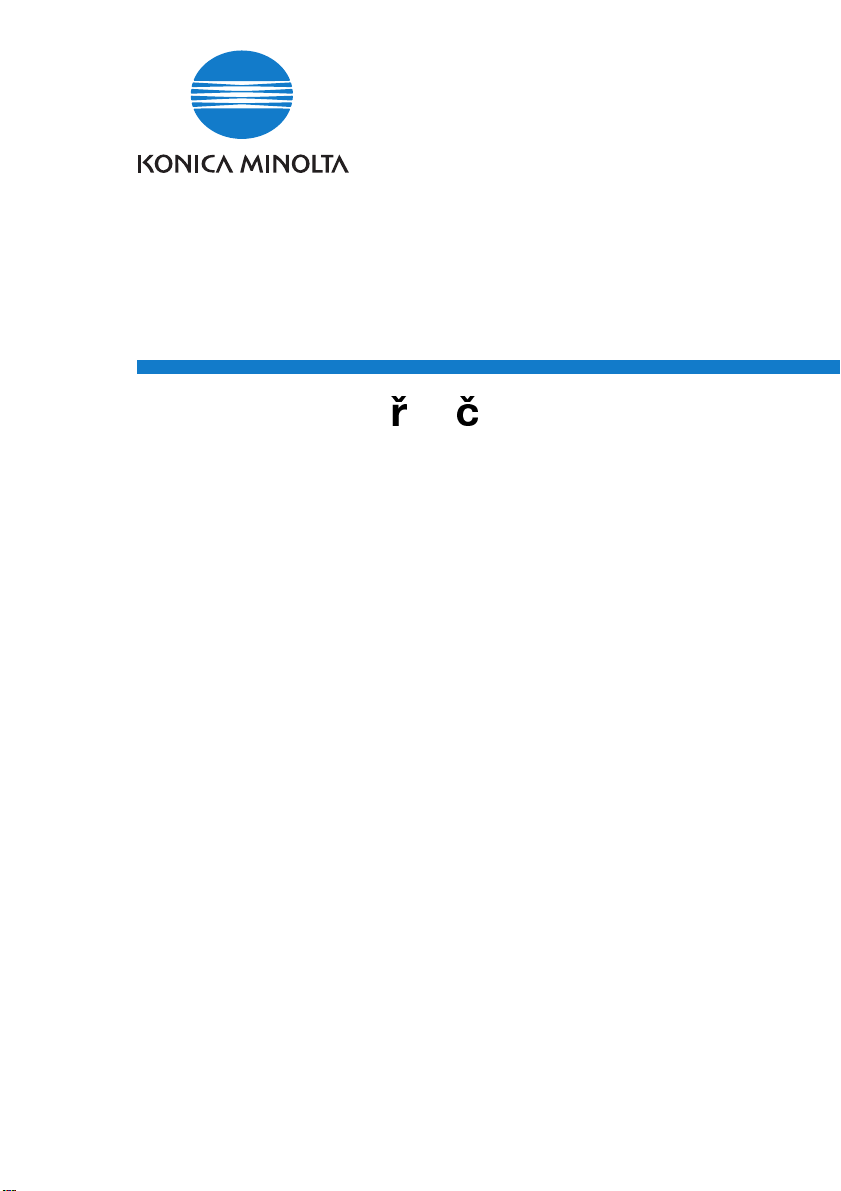
PageScope
Net Care 5.2
5âIVATELSKP ·RU KA
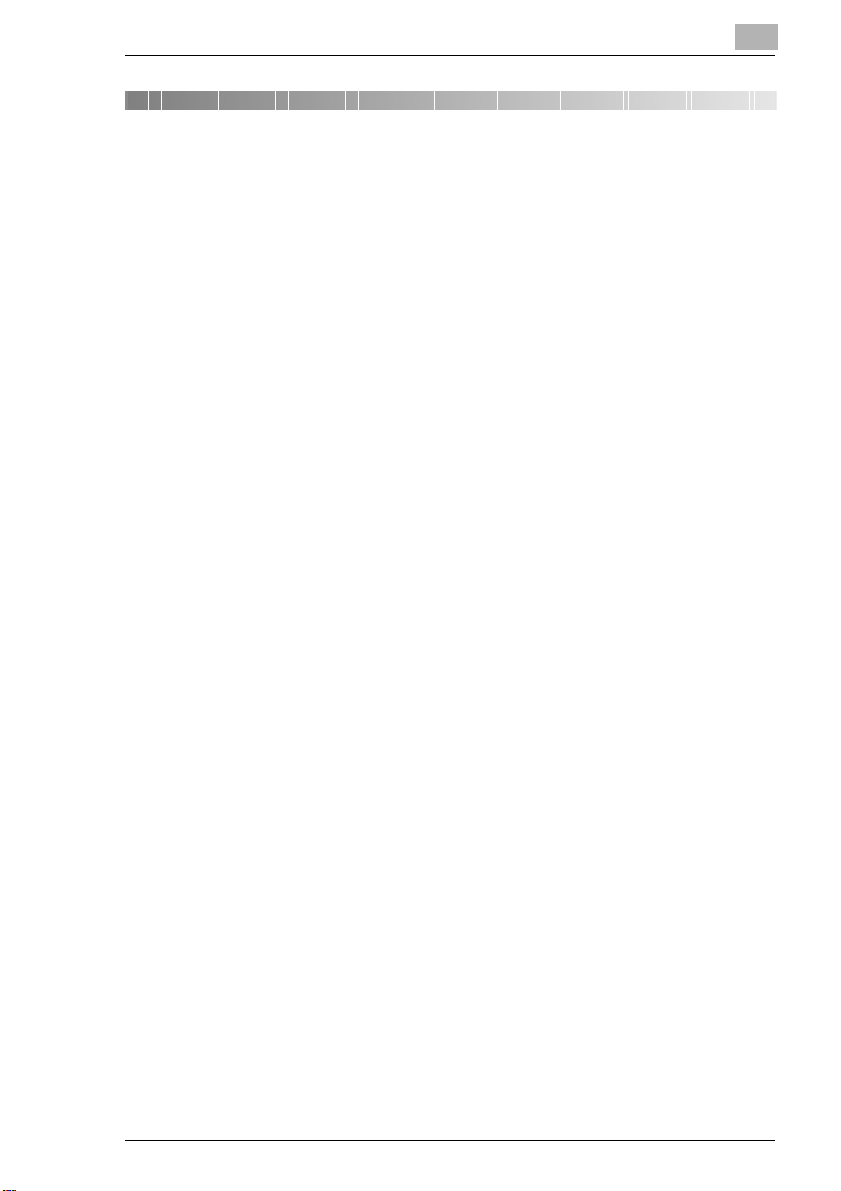
Obsah
Pøedmluva.............................................................................................x-6
Ochranné známky.................................................................................. x-7
1 Systémové požadavky
1.1 Sí¤ové prostøedí......................................................................................... 1-1
1.2 Server......................................................................................................... 1-1
1.3 Klient ......................................................................................................... 1-2
Režim Java ............................................................................................1-2
Režim HTML ........................................................................................ 1-2
2 Instalace a spuštìní serveru
2.1 Instalace serveru....................................................................................... 2-1
Operaèní systém Windows....................................................................2-1
Operaèní systém Solaris a Linux........................................................... 2-1
2.2 Instalace aktualizace ................................................................................2-3
2.3 Spuštìní serveru........................................................................................2-4
Operaèní systém Windows 98 nebo Me................................................ 2-4
Operaèní systém Windows NT 4.0 nebo 2000...................................... 2-4
Operaèní systém Windows XP..............................................................2-4
SuSE Linux 7.0 nebo starší verze operaèních systémù.........................2-5
Ostatní operaèní systémy Linux a Solaris ............................................. 2-5
2.4 Spuštìní Console Tools............................................................................. 2-6
HTML verze..........................................................................................2-6
Aplikaèní verze...................................................................................... 2-6
Operaèní systém Windows....................................................................2-7
SuSE Linux 7.0 nebo starší verze operaèních systémù.........................2-7
Ostatní operaèní systémy Linux a Solaris ............................................. 2-7
2.5 Ukonèení serveru...................................................................................... 2-8
Operaèní systém Windows 98 nebo Me................................................ 2-8
Operaèní systém Windows NT 4.0 nebo 2000...................................... 2-8
Operaèní systém Windows XP..............................................................2-8
SuSE Linux 7.0 nebo starší verze operaèních systémù.........................2-9
Ostatní operaèní systémy Linux a Solaris ............................................. 2-9
PageScope Net Care x-1
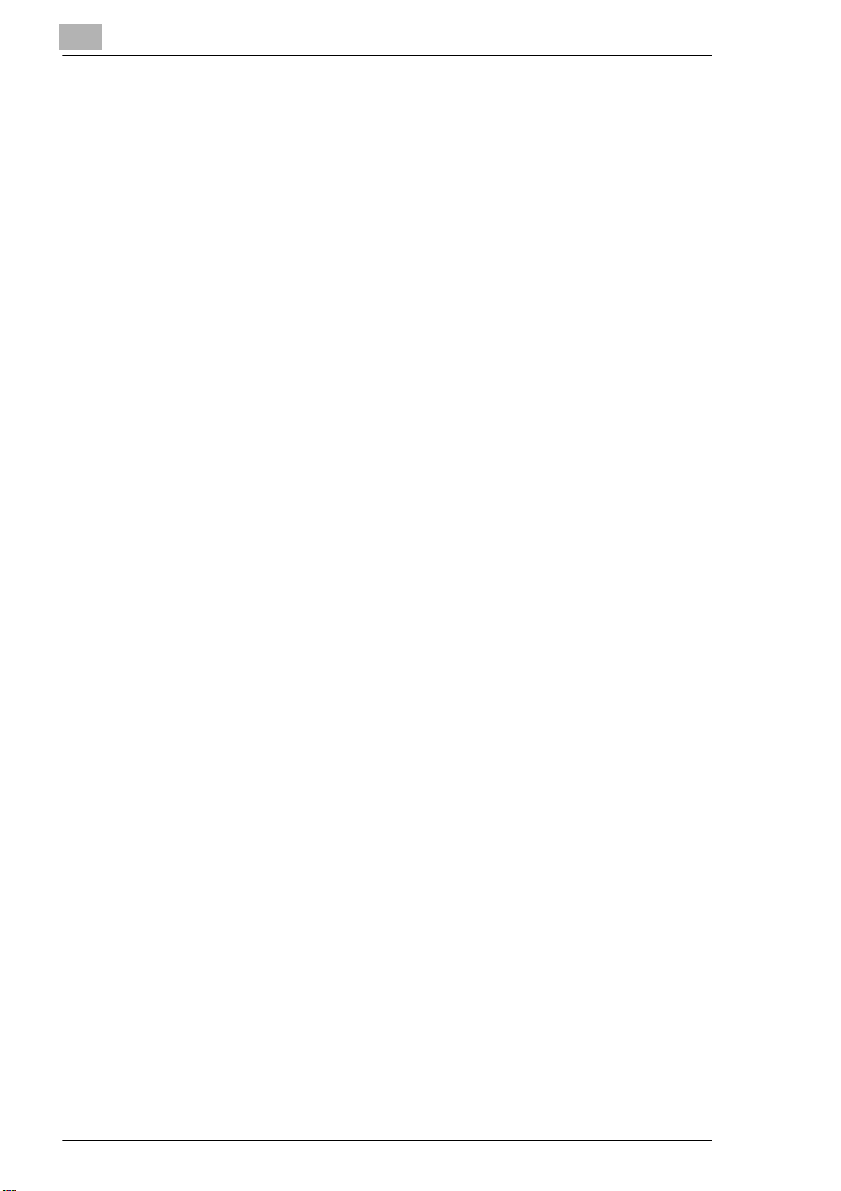
2.6 Odinstalování .......................................................................................... 2-10
Operaèní systém Windows 98 nebo Me.............................................. 2-10
Operaèní systém Windows NT 4.0 nebo 2000.................................... 2-10
Operaèní systém Windows XP............................................................ 2-11
SuSE Linux 7.0 nebo starší verze operaèních systémù....................... 2-11
Ostatní operaèní systémy Linux a Solaris........................................... 2-12
3 Použití klienta PageScope Net Care
3.1 Spuštìní klienta.........................................................................................3-1
3.2 Zobrazení nápovìdy.................................................................................. 3-2
3.3 Pøihlášení .................................................................................................. 3-3
3.4 Nastavení rozsahu prohlížení.................................................................. 3-5
4 Správa zaøízení
4.1 Zobrazení správy zaøízení .......................................................................4-1
4.2 Okno panelu zaøízení............................................................................... 4-3
4.3 Funkce ....................................................................................................... 4-4
5 Použití vícenásobného nastavení
5.1 Zobrazení nabídky vícenásobného nastavení ........................................ 5-2
5.2 Vytvoøení šablony ....................................................................................5-3
5.3 Provádìní vícenásobného nastavení ........................................................ 5-5
Vyvolání šablony................................................................................... 5-5
Pøenesení nastavení na vyvolanou šablonu ..........................................5-5
6 Konfigurace nastavení PageScope Net Care
6.1 Zobrazení nabídky Nastavení serveru.................................................... 6-1
6.2 Pøedvolby .................................................................................................. 6-2
Zobrazení pro nastavení ........................................................................ 6-2
Nastavení Pøedvolby.............................................................................6-3
6.3 Inicializace nastavení ............................................................................... 6-4
Zobrazení Inicializace ........................................................................... 6-4
Inicializace nastavení ............................................................................6-4
6.4 Volba spravovaných zaøízení .................................................................. 6-6
Zobrazení Správce seznamu.................................................................. 6-6
Volba spravovaných zaøízení................................................................ 6-6
x-2 PageScope Net Care
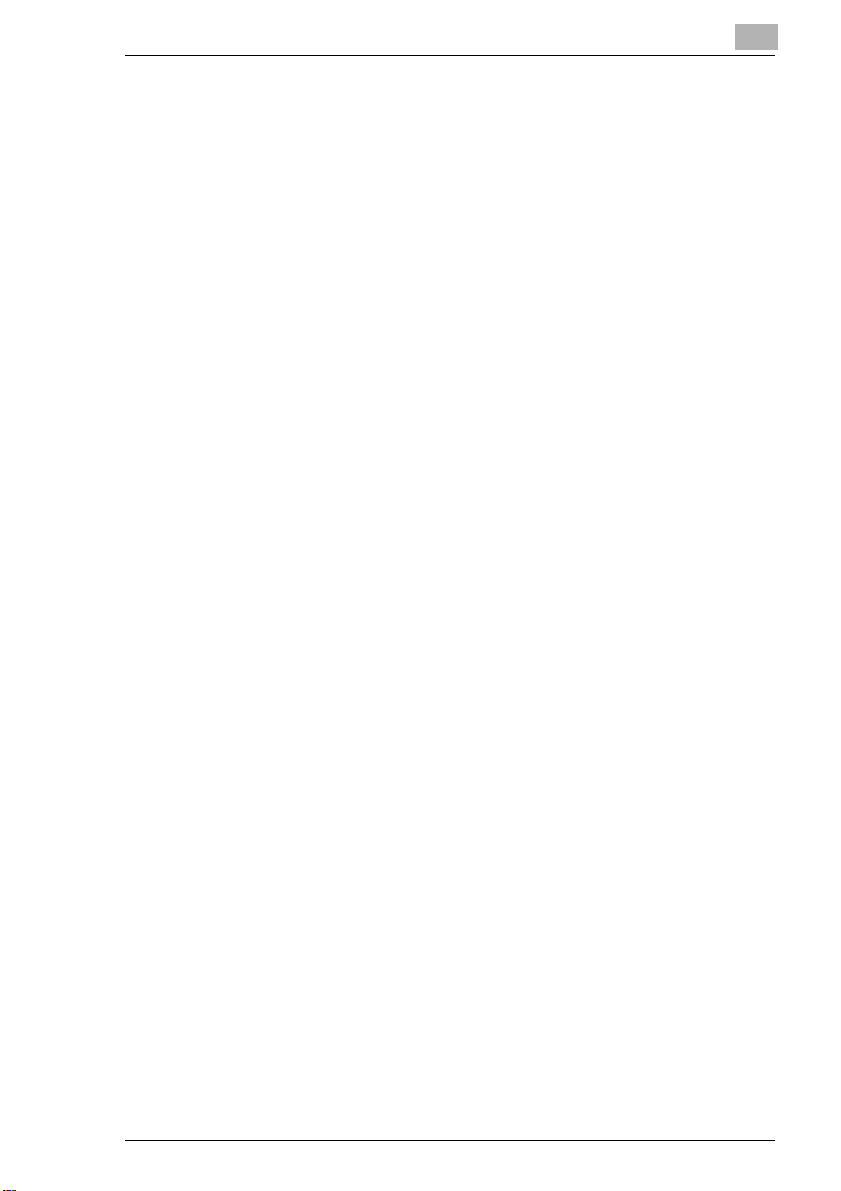
6.5 Odstranìní spravovaného zaøízení.......................................................... 6-7
Zobrazení Správce seznamu.................................................................. 6-7
Odstranìní zaøízení................................................................................ 6-7
6.6 Stanovení rozsahu vyhledávání zaøízení................................................6-8
Zobrazení Nastavení vyhledávání ......................................................... 6-8
Pøidání sítì do rozsahu vyhledávání......................................................6-9
Odstranìní sítì z rozsahu vyhledávání .................................................6-10
Jestliže se automatické vyhledávání zaøízení nezdaøí........................6-10
6.7 Ruèní pøidání zaøízení...........................................................................6-11
Zobrazení Pøidat zaøízení ................................................................... 6-11
Ruèní pøidání zaøízení ........................................................................6-12
6.8 Pøiøazení IP adresy zaøízení ................................................................. 6-13
Zobrazení Pøiøadit adresu IP .............................................................. 6-13
Pøiøazení IP adresy zaøízení ............................................................... 6-14
6.9 Konfigurace nastavení propojení zaøízení...........................................6-15
Zobrazení Nastavení propojení zaøízení ............................................. 6-15
Propojení zaøízení ............................................................................... 6-15
Rozpojení zaøízení .............................................................................. 6-16
6.10 Registrace a zrušení registrace uživatele..............................................6-17
Zobrazení Seznam uživatelù ............................................................... 6-17
Registrace uživatele............................................................................. 6-18
Zmìna registraèních nastavení uživatele .............................................6-19
Smazání uživatele................................................................................ 6-20
6.11 Konfigurace nastavení zákaznické skupiny ......................................... 6-21
Zobrazení Nastavení vlastní skupiny ..................................................6-21
Vytvoøení zákaznické skupiny............................................................ 6-22
Zobrazení nastavení zákaznické skupiny ............................................ 6-22
Zmìna nastavení zákaznické skupiny.................................................. 6-23
Kopírování zákaznické skupiny ..........................................................6-24
Smazání zákaznické skupiny............................................................... 6-24
6.12 Pøiøazení použitelných zaøízení jednotlivým uživatelùm...................6-25
Zobrazení Nastavení mého zaøízení.................................................... 6-25
Nastavení zaøízení............................................................................... 6-25
Odstranìní zaøízení z Mé zaøízení ......................................................6-26
6.13 Nastavení odesílání a pøíjmu e-mailu ................................................... 6-27
Nastavení odesílání a pøíjmu e-mailu .................................................6-28
PageScope Net Care x-3
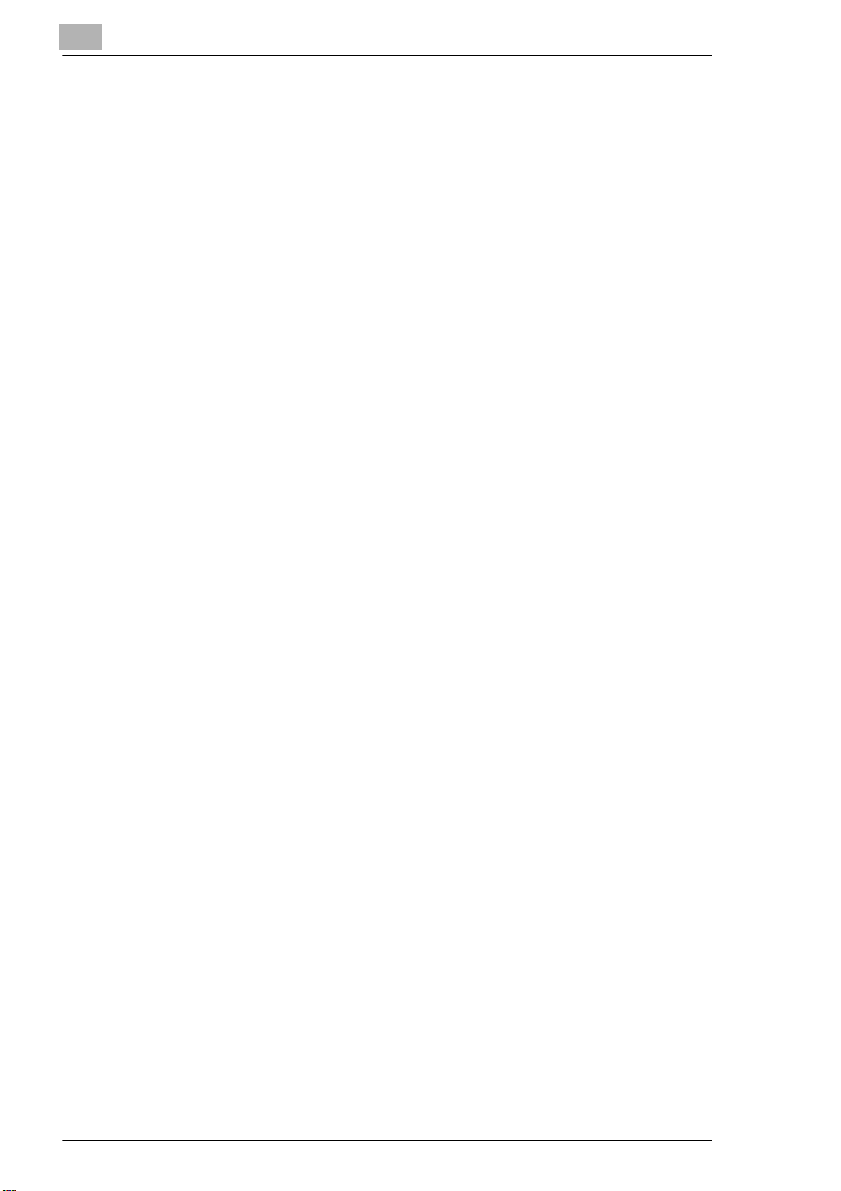
6.14 Provedení nastavení pro Oznámení o stavu zaøízení,
Oznámení informací o serveru a Podporu pøíkazu
e-mailu..................................................................................................... 6-30
Provedení nastavení pro oznámení o stavu zaøízení,
oznámení informací o serveru a podporu pøíkazu e-mailu.................6-30
Konfigurace nastavení oznamování o stavu zaøízení ......................... 6-32
Vytvoøení nastavení pro upozoròování o stavu zaøízení.................... 6-32
Syntaxe pøíkazového e-mailu ............................................................. 6-34
6.15 Kontrola verze PageScope Net Care.....................................................6-35
Zobrazení verze ................................................................................... 6-35
7 Centralizovaná správa pro øízení více serverù
7.1 Propojení s jinými servery PageScope Net Care...................................7-3
7.2 Zadání informací o serveru PageScope Net Care ................................. 7-5
7.3 Zobrazení informací o zaøízení od klienta PageScope
Net Care .................................................................................................... 7-7
7.4 Odpojení serveru...................................................................................... 7-8
8 Automatická kontrola pro stažení aktualizaèních
souborù
8.1 Provedení nastavení pro automatické hledání
aktualizaèních souborù ............................................................................8-2
8.2 Kontrola aktualizaèních souborù ........................................................... 8-4
8.3 Stažení aktualizaèních souborù............................................................... 8-5
9 Získávání a zobrazení údajù o historii úloh
9.1 Provedení poèáteèních nastavení serveru PageScope
Net Care pro získávání dat o historii úlohy – 1..................................... 9-3
9.2 Provedení poèáteèních nastavení serveru PageScope
Net Care pro získávání dat o historii úlohy – 2..................................... 9-4
9.3 Provedení poèáteèních nastavení zaøízení pro získávání
dat o historii úloh...................................................................................... 9-6
9.4 Zobrazení údajù o historii úlohy............................................................. 9-8
9.5 Zmìna zobrazení seznamu dat o historii úlohy.................................... 9-11
x-4 PageScope Net Care
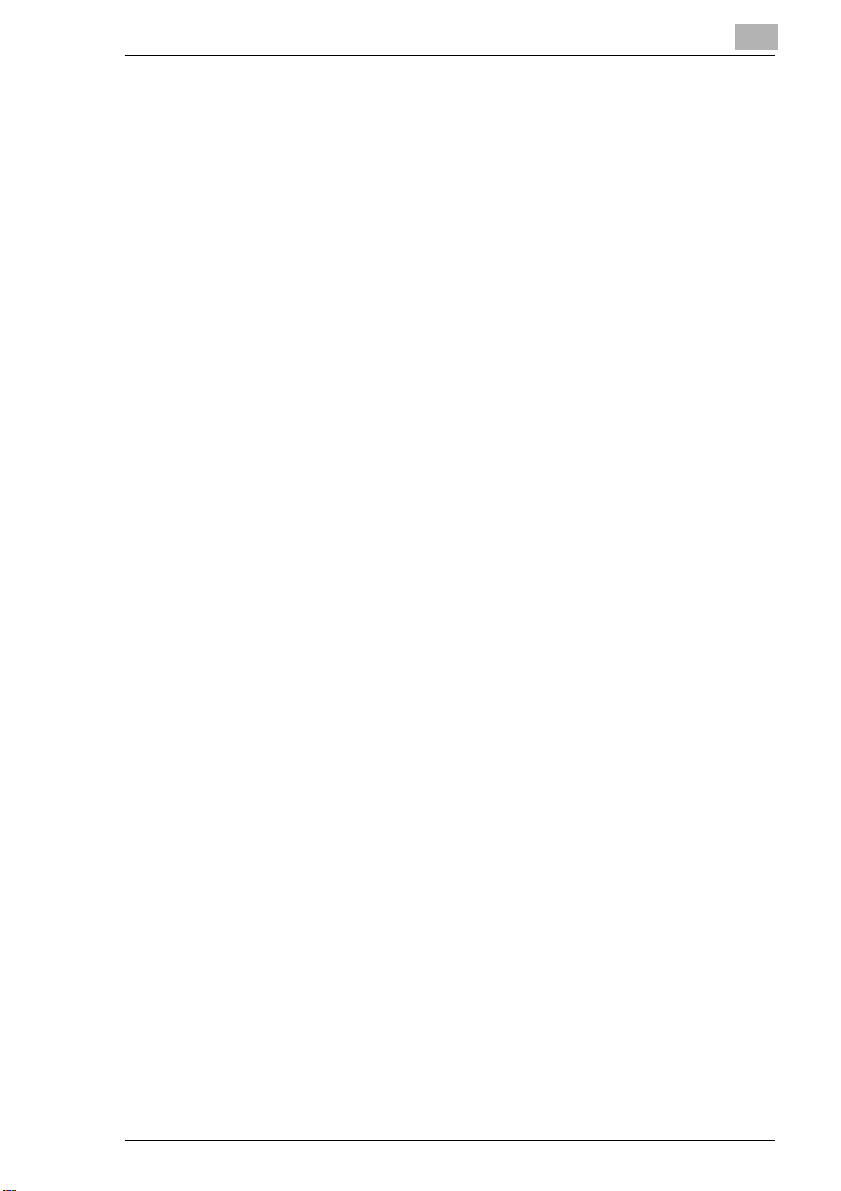
10 Získávání a zobrazení údajù poèitadel zaøízení
Co je to funkce sledování kopií?.........................................................10-3
Zobrazení údajù poèitadel ...................................................................10-3
10.1 Konfigurace pøenosu e-mailu a pøíjmu nastavení pro
zaøízení ....................................................................................................10-4
10.2 Povolení funkce sledování kopií na zaøízení ........................................ 10-5
10.3 Povolení funkce ovìøení uživatele v zaøízení........................................10-5
10.4 Provádìní poèáteèních nastavení serveru PageScope
Net Care Server pro použití této funkce – 1 ........................................ 10-6
10.5 Provádìní poèáteèních nastavení serveru PageScope
Net Care Server pro použití této funkce – 2 ........................................ 10-8
10.6 Registrace zaøízení pomocí této funkce se serverem
PageScope Net Care ............................................................................... 10-9
10.7 Zobrazení informací o poèitadle .........................................................10-10
Celková poèitadla.............................................................................. 10-12
Poèitadla podle formátù..................................................................... 10-12
Poèitadla sledování............................................................................10-13
Poèitadlo uživatele ............................................................................10-14
PageScope Net Care x-5
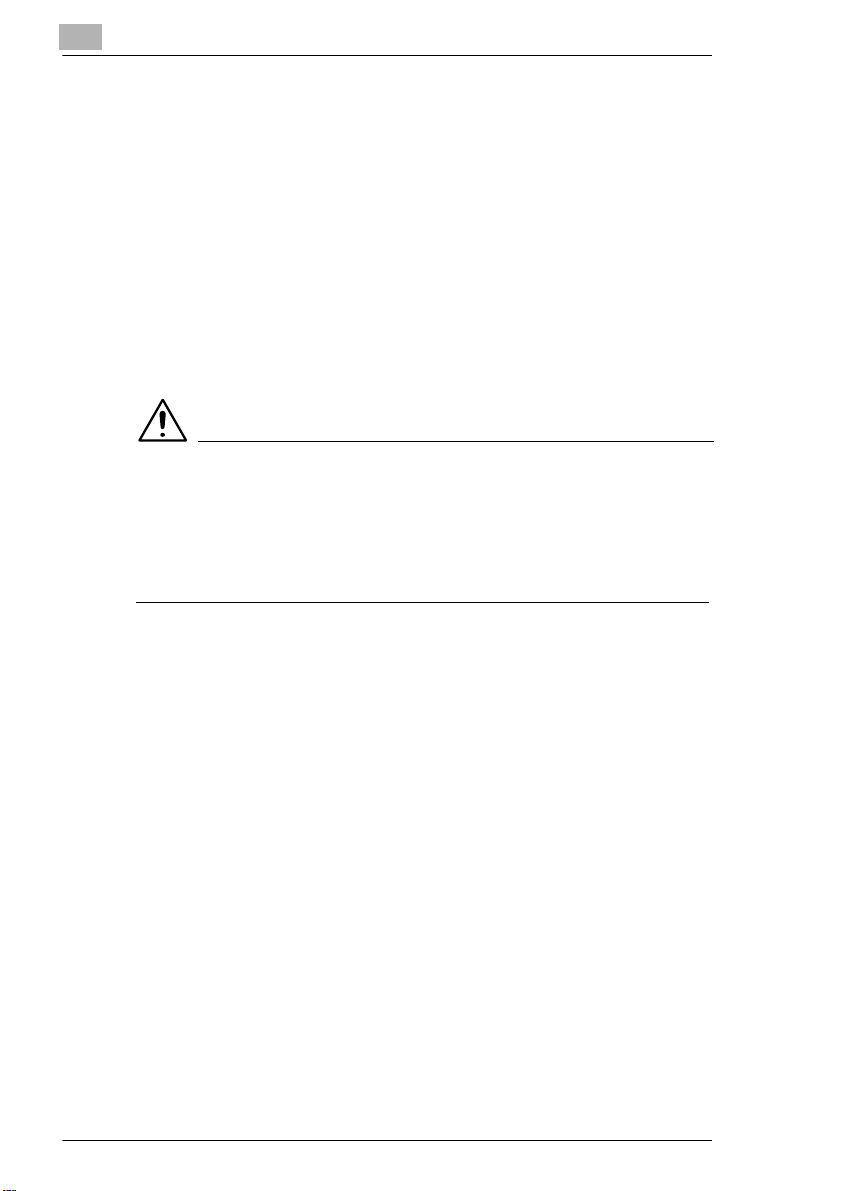
Pøedmluva
G KONICA MINOLTA PageScope Net Care je softwarový nástroj, který
umožòuje ovládat z jednoho místa tiskárny, kopírovací stroje a jiná zaøízení
v síti. S KONICA MINOLTA PageScope Net Care mùžete pomocí
webového prohlížeèe kontrolovat stav jednotlivých zaøízení v síti a
konfigurovat jejich nastavení. KONICA MINOLTA PageScope Net Care
používá SNMP, což je standardní sí¤ový protokol, který lze použít pro správu
zaøízení KONICA MINOLTA i jiných sí¤ových zaøízení, která podporují
standard Printer-MIB. KONICA MINOLTA PageScope Net Care je postaven
na technologii Java 2, umožòující používat funkce a operace rovnocenné s
vìtšinou platforem podporujících Javu.
G Tento výrobek je kompatibilní se softwarem snímaèe zobrazení IBM JAWS
verze 3.7.
DÙLEŽITÉ
§ Pøi používání programu snímaèe zobrazení se musíte pøihlásit v režimu
HTML.
§ Aplikaèní verze Console Tools nepodporuje použití softwaru snímání
zobrazení. Potøebujete-li podporu pro software snímání zobrazení, použijte
HTML verzi Console Tools. Viz “Spuštìní Console Tools” na stranì 2-6.
x-6 PageScope Net Care
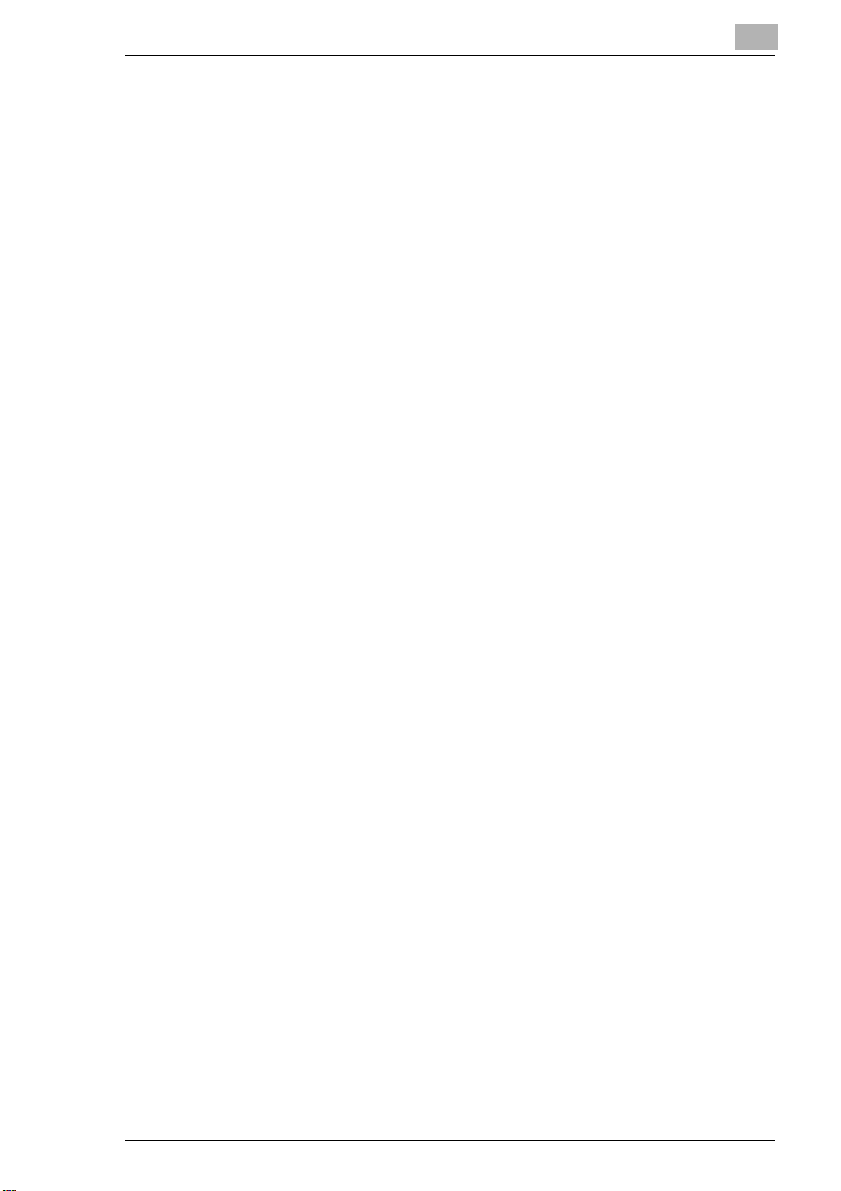
Ochranné známky
KONICA MINOLTA a logo KONICA MINOLTA jsou obchodními známkami
a registrovanými obchodními známkami KONICA MINOLTA HOLDINGS,
INC.
PageScope je obchodní známkou a registrovanou obchodní známkou KONICA
MINOLTA BUSINESS TECHNOLOGIES, INC.
Apple a Macintosh jsou registrovanými obchodními znaèkami Apple Computer,
Inc.
Erthernet je registrovanou obchodní znaèkou spoleènosti Xerox Corporation.
Linux je registrovanou obchodní znaèkou Linus Torvalds.
Microsoft, Windows a Windows NT jsou v USA a jiných zemích registrovanými
obchodními znaèkami nebo ochrannými známkami spoleènosti Microsoft
Corporation.
Logotypy Netscape a Netscape N a Ship’s Wheel jsou registrovanými
obchodními znaèkami spoleènosti Netscape Communications Corporation ve
Spojených státech a jiných zemích. Netscape Navigator je rovnìž obchodní
známkou Netscape Communications Corporation a mùže být registrována vnì
USA.
Java a Solaris jsou ochrannými známkami spoleènosti Sun Microsystems, Inc.
IBM je ochrannou známkou spoleènosti IBM.
Všechny ostatní názvy výrobkù jsou ochrannými známkami nebo registrovanými
obchodními znaèkami pøíslušných vlastníkù.
Copyright
Veškerá práva vyhrazena.
Informace obsažené v této pøíruèce mohou podléhat zmìnám bez
pøedchozího upozornìní.
©
2003 KONICA MINOLTA BUSINESS TECHNOLOGIES, INC.
PageScope Net Care x-7
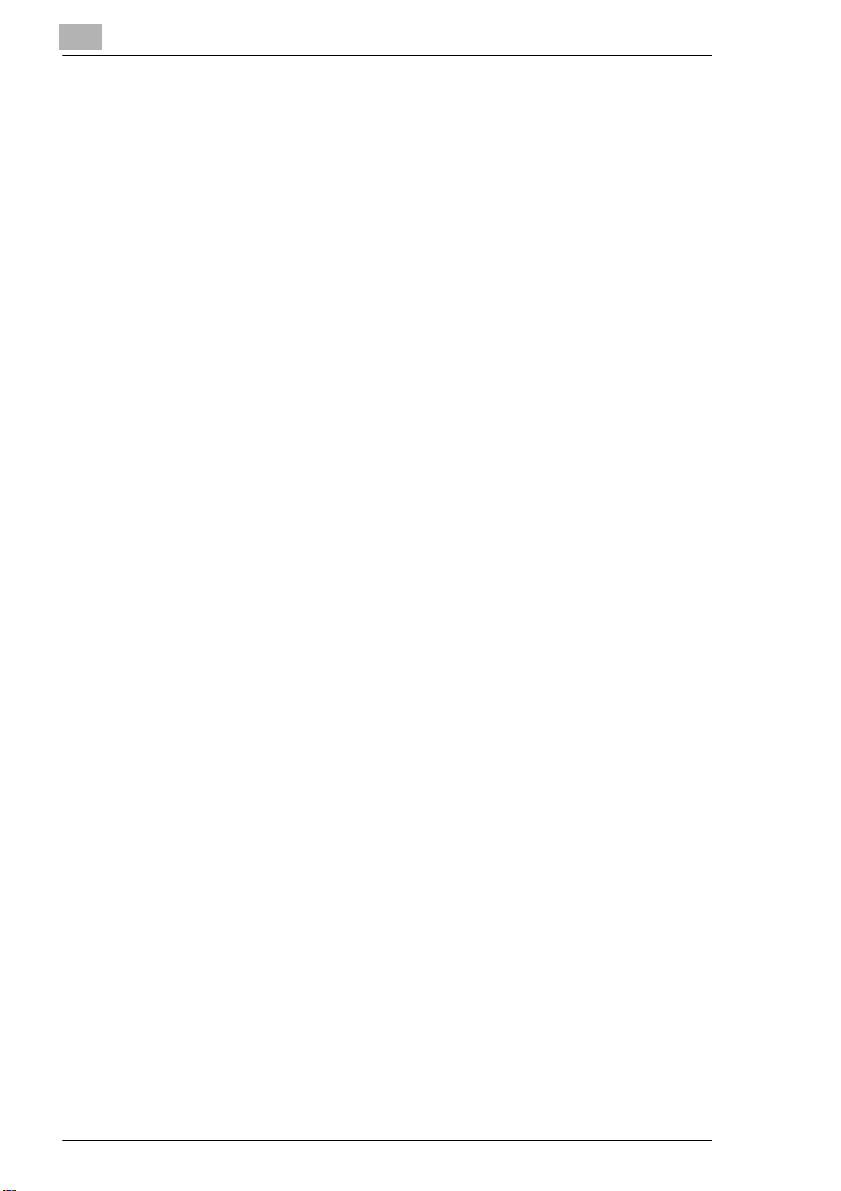
x-8 PageScope Net Care
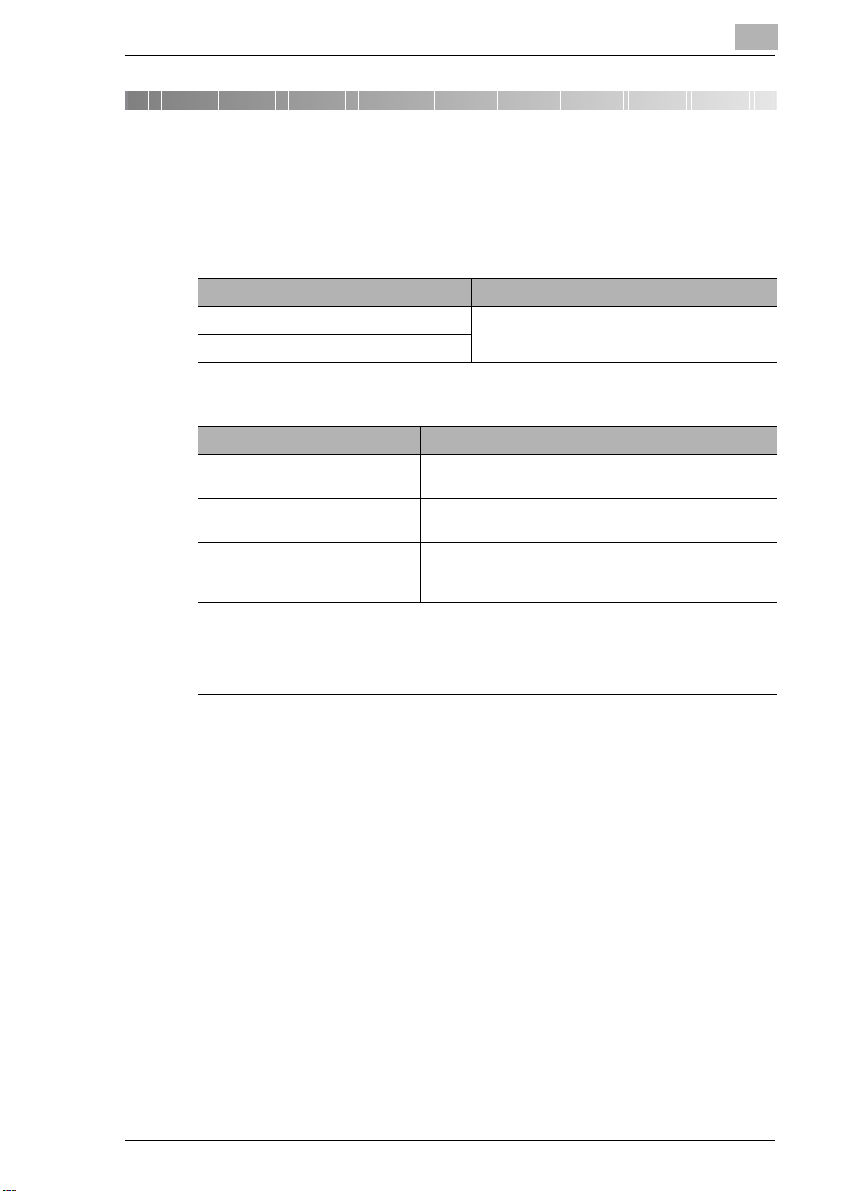
Systémové požadavky
1 Systémové požadavky
PageScope Net Care vyžaduje níže uvedené minimální systémové požadavky.
1.1 Sí¤ové prostøedí
Typ LAN Protokol
Ethernet (10/100BaseT) TCP/IP
Token Ring (4/16 Mb/s)
1.2 Server
Operaèní systém Hardware (doporuèený)
Windows 98/Me/2000/NT 4.0 (SP3)/XPProcesor: Pentium 400 MHz nebo vyšší
Solaris 2.6/7/8 SPARC Station
Linux
(x86, kernel 2.2.12 a glibc 2.1.2-11
nebo vyšší)
Operaèní prostøedí Linux
• KONICA MINOLTA potvrdila provoz pod Redhat 7.1/9.
• Provoz na platformì Intel Pentium je podporována pod Linux kernel v2.2.12 a glibc v2 .1.2-11 nebo
vyšším. Je doporuèeno použití 16bitového barevného režimu a použití pracovní plochy KDE nebo
Gnome (která je doporuèena pro nastavení zobrazení místního hostitele).
RAM: alespoò 128 MB
RAM: alespoò 128 MB
Procesor: Pentium 400 MHz nebo vyšší
RAM: alespoò 128 MB
1
PageScope Net Care 1-1

1
1.3 Klient
Režim Java
Operaèní systém Webový prohlížeè Prostøedí Java
Windows 98/Me*/2000*/NT 4.0
(SP3)/XP*
Solaris 2.6/7/8 • Netscape Communicator 4.x nebo
Linux
(x86, kernel 2.2.12 a glibc 2.1.2-11
nebo vyšší)
* Nepøecházejte na nižší verzi webového prohlížeèe, než jaká je instalována spolu s operaèním
systémem.
Režim HTML
Operaèní systém Webový prohlížeè
Windows 98/Me*/2000*/NT 4.0
(SP3)/XP*
Solaris 2.6/7/8 • Netscape Communicator 4.x nebo vyšší
Linux
(x86, kernel 2.2.12 a glibc 2.1.2-11
nebo vyšší)
MacOS 8/9/X* • Microsoft Internet Explorer 4.5 nebo vyšší
* Nepøecházejte na nižší verzi webového prohlížeèe, než jaká je instalována spolu s operaèním
systémem.
Systémové požadavky
• Microsoft Internet Explorer 4.x
nebo vyšší
• Netscape Communicator 4.x nebo
vyšší
• Netscape 6.x nebo vyšší
vyšší
• Netscape 6.x nebo vyšší
• Microsoft Internet Explorer 4.x nebo vyšší
• Netscape Communicator 4.x nebo vyšší
• Netscape 6.x nebo vyšší
• Netscape 6.x nebo vyšší
• Netscape Communicator 4.x nebo vyšší
• Netscape 6.x nebo vyšší
Podpora skriptu Java
1.4 nebo vyšší
1-2 PageScope Net Care
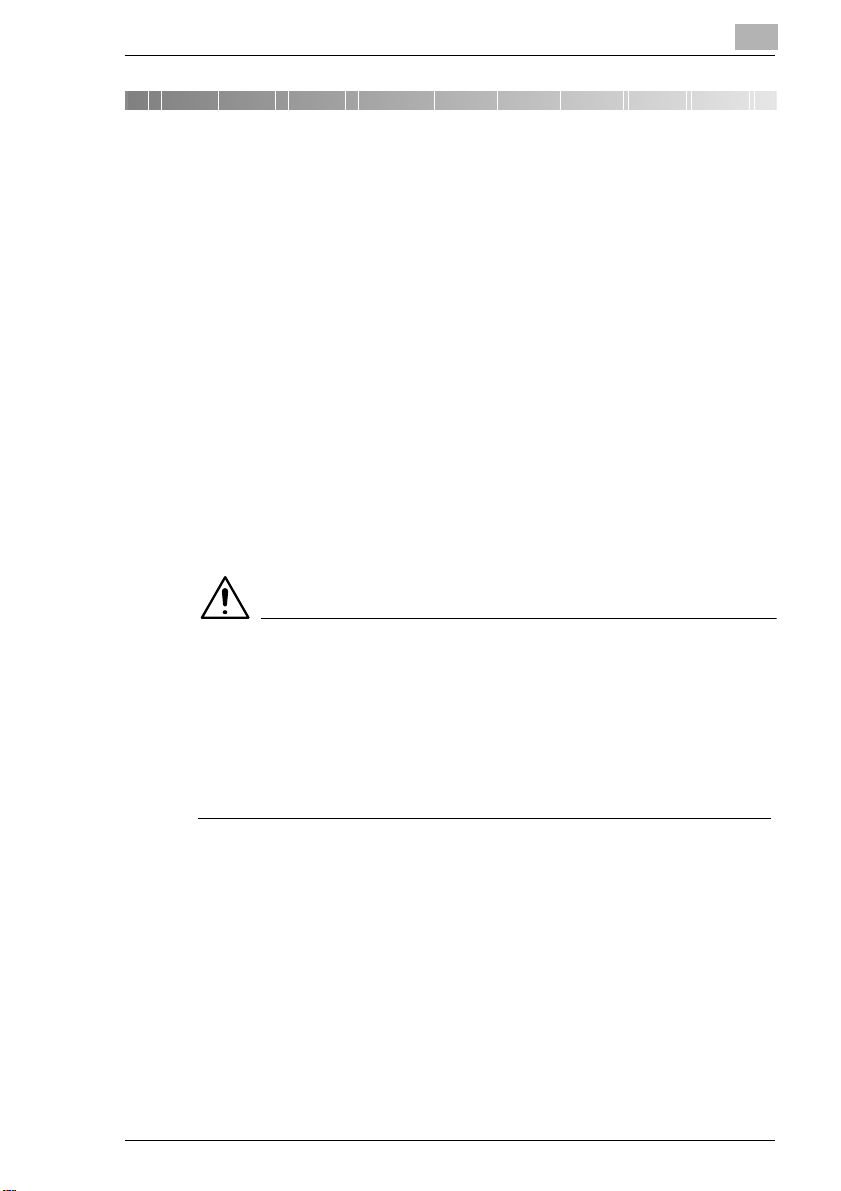
Instalace a spuštìní serveru
2 Instalace a spuštìní serveru
2.1 Instalace serveru
Operaèní systém Windows
1 Otevøete samorozbalovací archiv PageScope Net Care.
Tím se automaticky spustí instalátor.
2 Pøi instalaci postupujte podle pokynù na obrazovce.
Operaèní systém Solaris a Linux
1 Rozbalte archiv PageScope Net Care (komprimován pomocí gzip) do
požadovaného adresáøe.
Vytvoøí se doèasný adresáø PageScope_Net_Care.
2 Spus¤te skript install.sh, který se nachází v adresáøi PageScope_Net_Care.
2
DÙLEŽITÉ
§ Abyste mohli PageScope Net Care používat, musíte souhlasit s podmínkami
tohoto licenèního ujednání. Aèkoli je instalaèní skript dostupný pouze v
angliètinì, lze licenèní ujednání zobrazit v angliètinì, francouzštinì, italštinì,
nìmèinì, španìlštinì nebo japonštinì. Vybráním jedné z položek “en”, “fr”,
“it”, “de”, “es” nebo “ja” k instalaènímu skriptu se licenèní ujednání zobrazí
v daném jazyce. Pokud nevyberete žádnou položku, zobrazí se licenèní
ujednání v jazyce pøíslušného operaèního systému.
3 Pokud souhlasíte s podmínkami licenèního ujednání, pokraèujte v instalaci
zadáním Y. Jestliže nesouhlasíte, ukonèete instalaci zadáním N.
PageScope Net Care 2-1
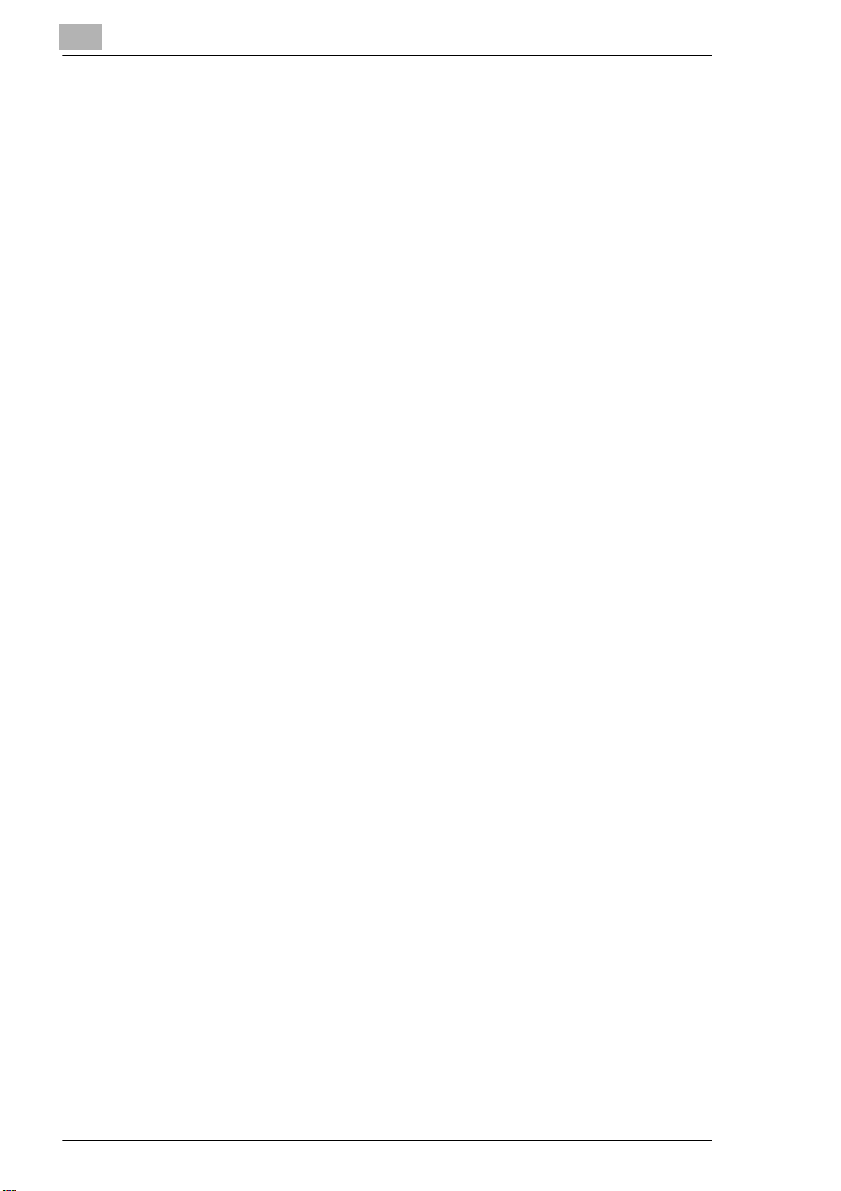
2
Instalace a spuštìní serveru
4 Zadejte umístìní programu.
Jako defaultní umístìní programu je nastaveno:
etc/opt/PageScope_Net_Care. Pokud již máte instalovanou starší verzi,
objeví se nejprve její adresáø. Adresáø mùžete ponechat beze zmìny, nebo jej
libovolnì zmìnit.
5 Bude zahájena instalace do zadaného adresáøe. Po dokonèení instalace se
zobrazí dotaz, pøejete-li si restartovat poèítaè. Zadejte Y.
6 Po skonèení instalace smažte doèasný adresáø PageScope_Net_Care, který
byl vytvoøen na zaèátku tohoto procesu.
2-2 PageScope Net Care
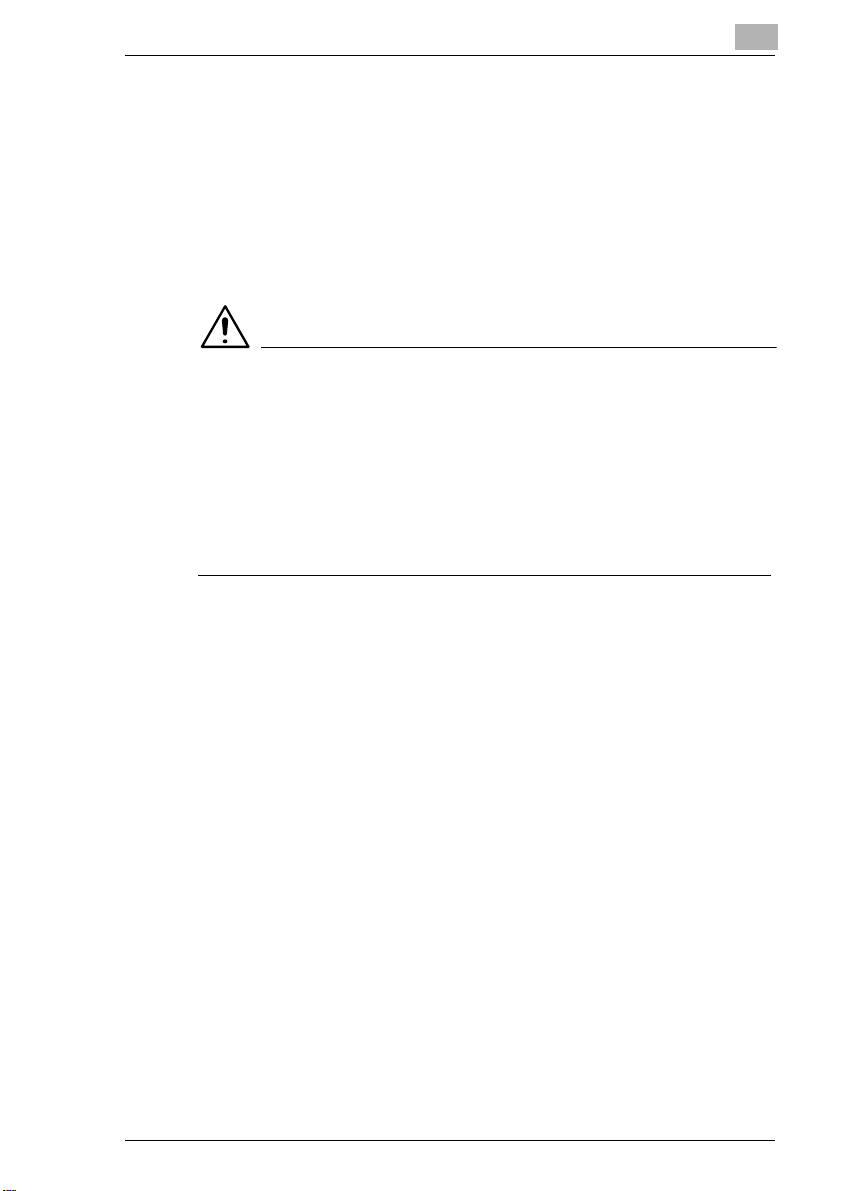
Instalace a spuštìní serveru
2.2 Instalace aktualizace
Je podporována aktualizace z verze PageScope Net Care verze 4.0 nebo novìjší.
Aktualizaci nelze provést z verze PageScope verze 3.x nebo starší.
G Pokud na serveru bìží PageScope Net Care verze 4.x, ukonèete ji.
G Instalujte PageScope Net Care verze 5.
Pokud zadáte složku, ve které je instalována stará verze PageScope Net Care,
jako místo pro instalaci a pøepíšete starší verzi, budete mít stále pøístup k
datùm vytvoøeným pomocí starší verze.
DÙLEŽITÉ
Jestliže používáte modul PageScope Net Care 4.x Account Management...
§ Modul PageScope Net Care 5.0 Account Management obsahuje standardní
funkce pro získávání údajù o historii úloh a pro získávání údajù poèitadla.
Blíže viz “Získávání a zobrazení údajù o historii úloh” na stranì 9-1 a
“Získávání a zobrazení údajù poèitadel zaøízení” na stranì 10-1.
§ Uvìdomte si následující:
PageScope Net Care 5.0 neposkytuje celkové souèty pro jednotlivé skupiny.
Ze starší verze nepøechází údaj o poètu stránek na oddìlení.
2
PageScope Net Care 2-3
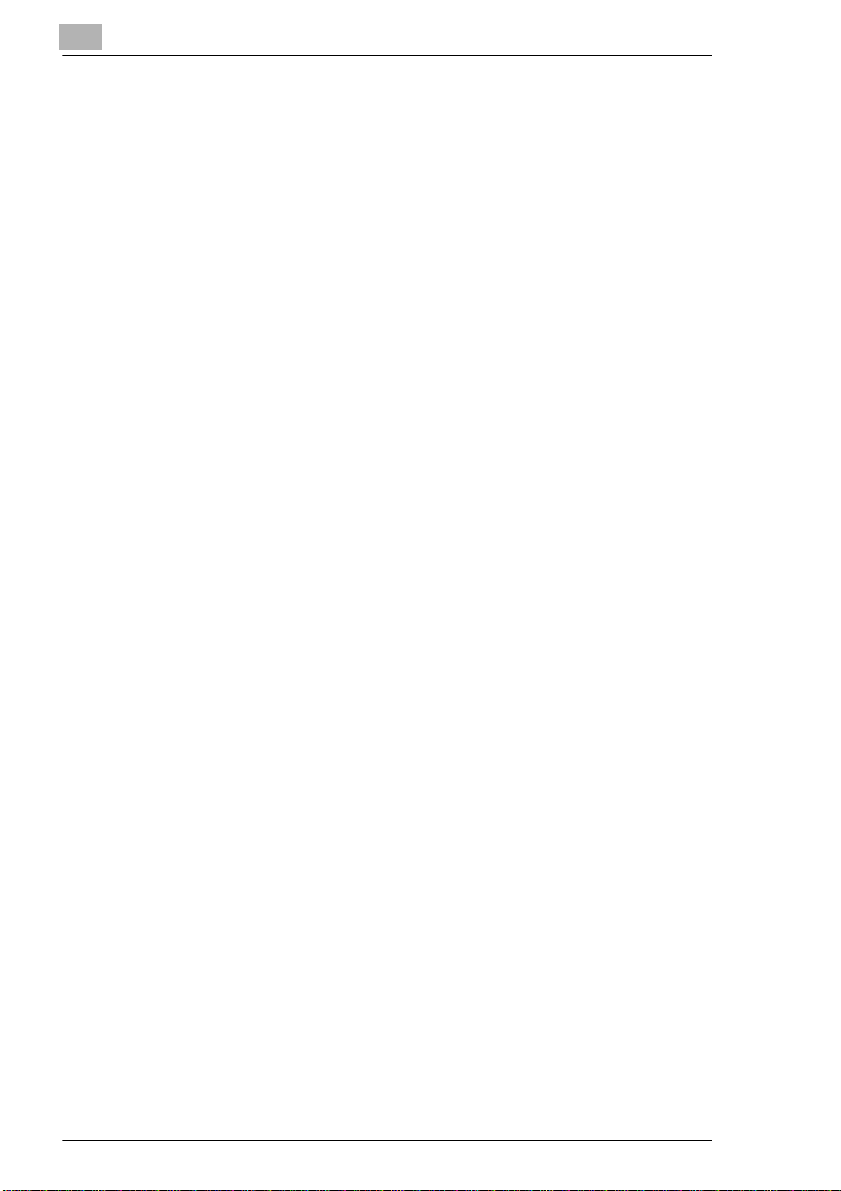
2
2.3 Spuštìní serveru
Operaèní systém Windows 98 nebo Me
§Kliknìte na Start % Programy % KONICA MINOLTA % PageScope Net Care
% Start Server. Povšimnìte si, že pøi instalaci PageScope Net Care mùžete
konfigurovat server PageScope Net Care tak, aby se automaticky spustil
spolu s každým spuštìním systému.
Operaèní systém Windows NT 4.0 nebo 2000
1 Kliknìte na Start % Nastavení % Ovládací panely.
2 Kliknìte dvakrát na ikonu Služby. Ve Windows 2000 se ikona Služby
nachází ve složce Nástroje pro správu.
3 V seznamu služeb zvolte KONICA MINOLTA PageScope Net Care
a kliknìte na tlaèítko Start. Ve Windows 2000 zvolte KONICA MINOLTA
PageScope Net Care, a v nabídce Start kliknìte na Akce.
Operaèní systém Windows XP
1 Kliknìte na Start % Ovládací panely.
2 Ve Windows XP Professional kliknìte na ikonu Výkon a údržba. V oknì
Výkon a údržba kliknìte na Nástroje pro správu.
Ve Windows XP Home Edition kliknìte na ikonu Nástroje pro správu.
Instalace a spuštìní serveru
3 Kliknìte dvakrát na ikonu Služby. V oknì Služby zvolte KONICA
MINOLTA PageScope Net Care a v levé èásti okna kliknìte na Spustit
službu.
2-4 PageScope Net Care
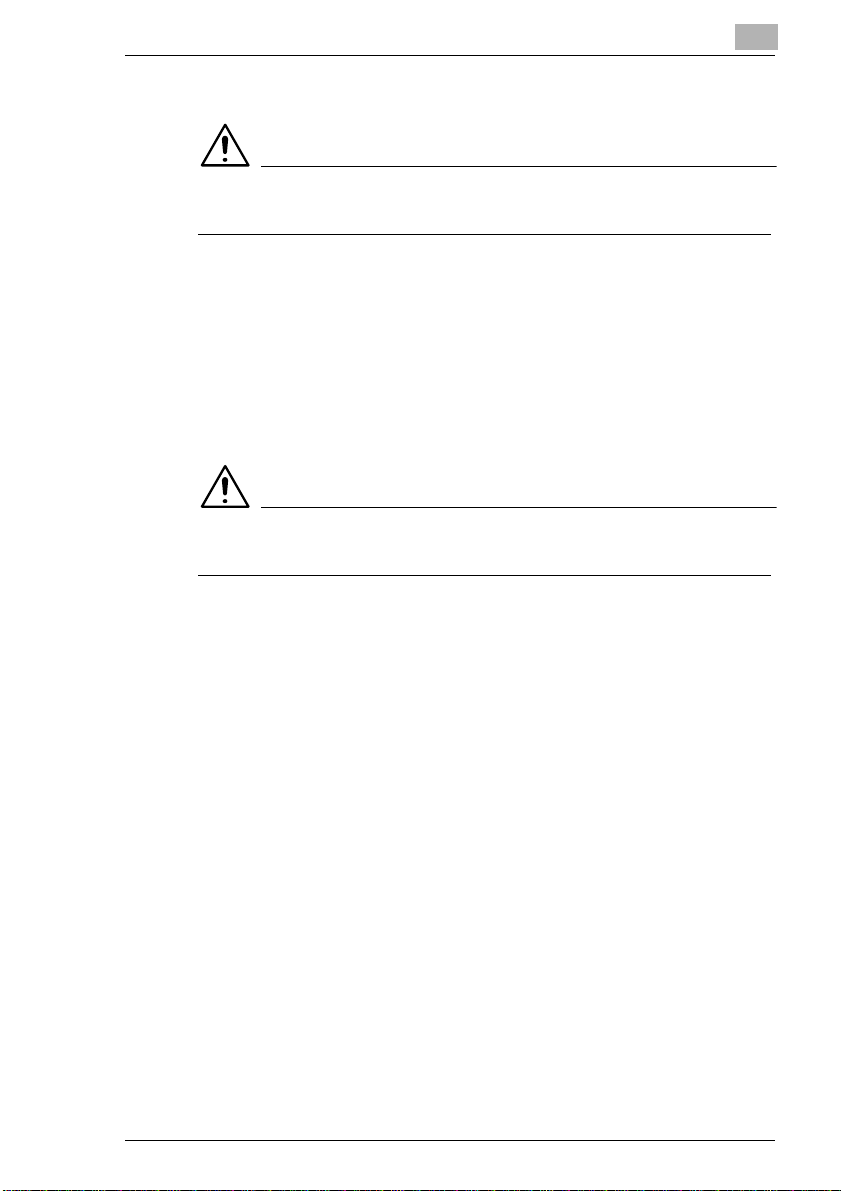
Instalace a spuštìní serveru
SuSE Linux 7.0 nebo starší verze operaèních systémù
DÙLEŽITÉ
§ Následující èinnosti provádìjte s právy uživatele root.
§ PageScope Net Care se po instalaci automaticky spustí. Pomocí následujícího
pøíkazu jej mùžete v pøípadì potøeby spustit ruènì.
# /sbin/init.d/nmu start
Pokud PageScope Net Care již bìží a vy si pøejete jej doèasnì ukonèit a
restartovat, zadejte následující pøíkaz.
# /sbin/init.d/nmu restart
Ostatní operaèní systémy Linux a Solaris
DÙLEŽITÉ
§ Následující èinnosti provádìjte s právy uživatele root.
§ PageScope Net Care se po instalaci automaticky spustí. Pomocí následujícího
pøíkazu jej mùžete v pøípadì potøeby spustit ruènì.
# /etc/init.d/nmu start
Pokud PageScope Net Care již bìží a vy si pøejete jej doèasnì ukonèit a
restartovat, zadejte následující pøíkaz.
# /etc/init.d/nmu restart
2
PageScope Net Care 2-5
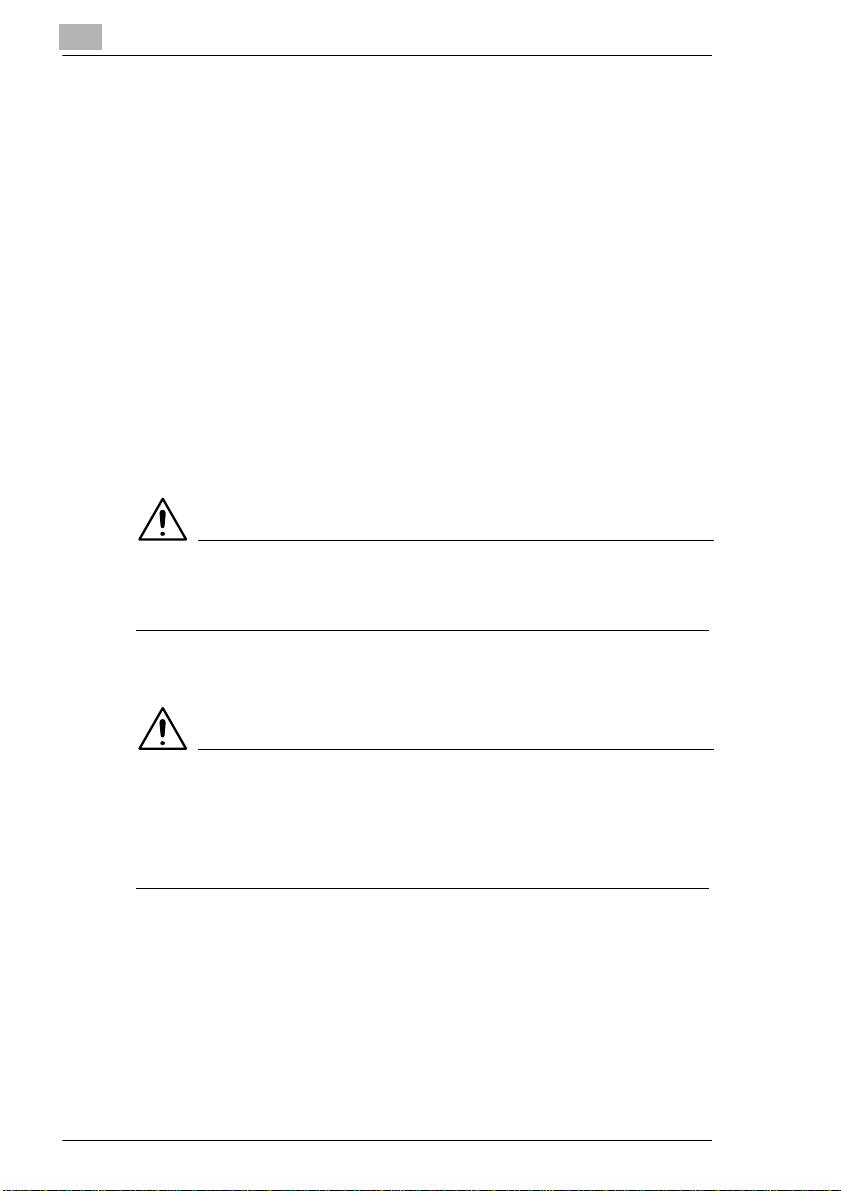
2
2.4 Spuštìní Console Tools
Existují dvì verze: aplikaèní verze, která bìží na serveru, a HTML verze, použitá
PageScope Net Care HTML na poèítaèích klientù.
Pomocí Console Tools lze provádìt následující èinnosti.
G Zmìna portu používaného PageScope Net Care Serverem (HTTP server)
G Inicializace, záloha, obnova databáze
G Stažení instalaèních nebo aktualizaèních souborù
G Aktualizace PageScope Net Care
G Zobrazení seznamu podporovaných jazykù
G Zobrazení seznamu podporovaných zaøízení
G Ruèní instalace aktualizaèních souborù (pouze aplikaèní verze)
HTML verze
§ V pøihlašovacím zobrazení zvolte odkaz Console Tools. Zobrazí se HTML
verze Console Tools.
DÙLEŽITÉ
§ Pokud jste zvolili “Download and installation of update files” nebo “Update
of PageScope Net Care”, musí být server PageScope Net Care restartován.
Instalace a spuštìní serveru
Aplikaèní verze
DÙLEŽITÉ
§ Pøed použitím Console Tool musíte ukonèit PageScope Net Care Server.
§ Console Tools není kompatibilní se softwarem na snímání zobrazení. Použití
softwaru na snímání zobrazení je podporováno, jestliže volíte v
pøihlašovacím zobrazení použití HTML režimu funkce Console Tools.
2-6 PageScope Net Care
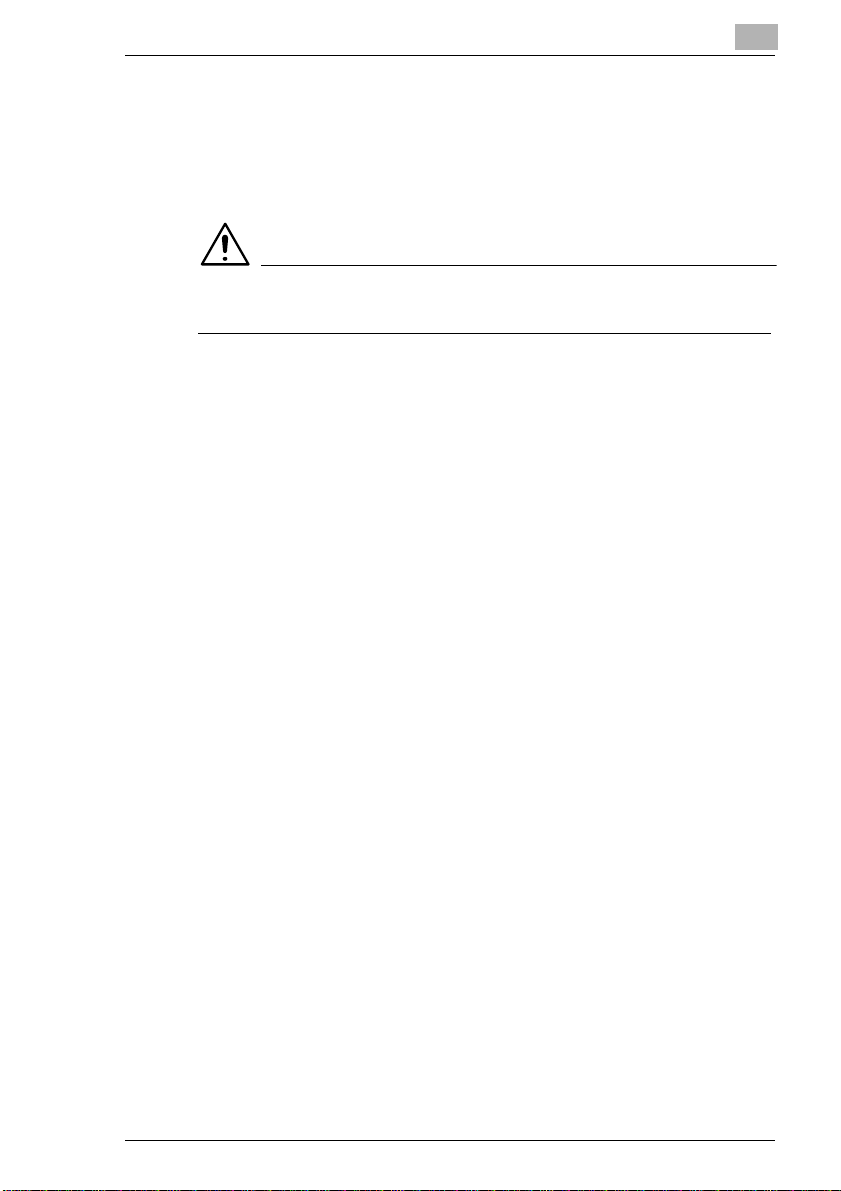
Instalace a spuštìní serveru
Operaèní systém Windows
Klepnìte na Start % Programy % KONICA MINOLTA
% PageScope Net Care
SuSE Linux 7.0 nebo starší verze operaèních systémù
DÙLEŽITÉ
§ Následující èinnosti provádìjte s právy uživatele root.
§ Zadejte následující pøíkaz.
# /sbin/init.d/nmu console
Ostatní operaèní systémy Linux a Solaris
§ Zadejte následující pøíkaz.
# /etc/init.d/nmu console
2
% Console Tools.
PageScope Net Care 2-7
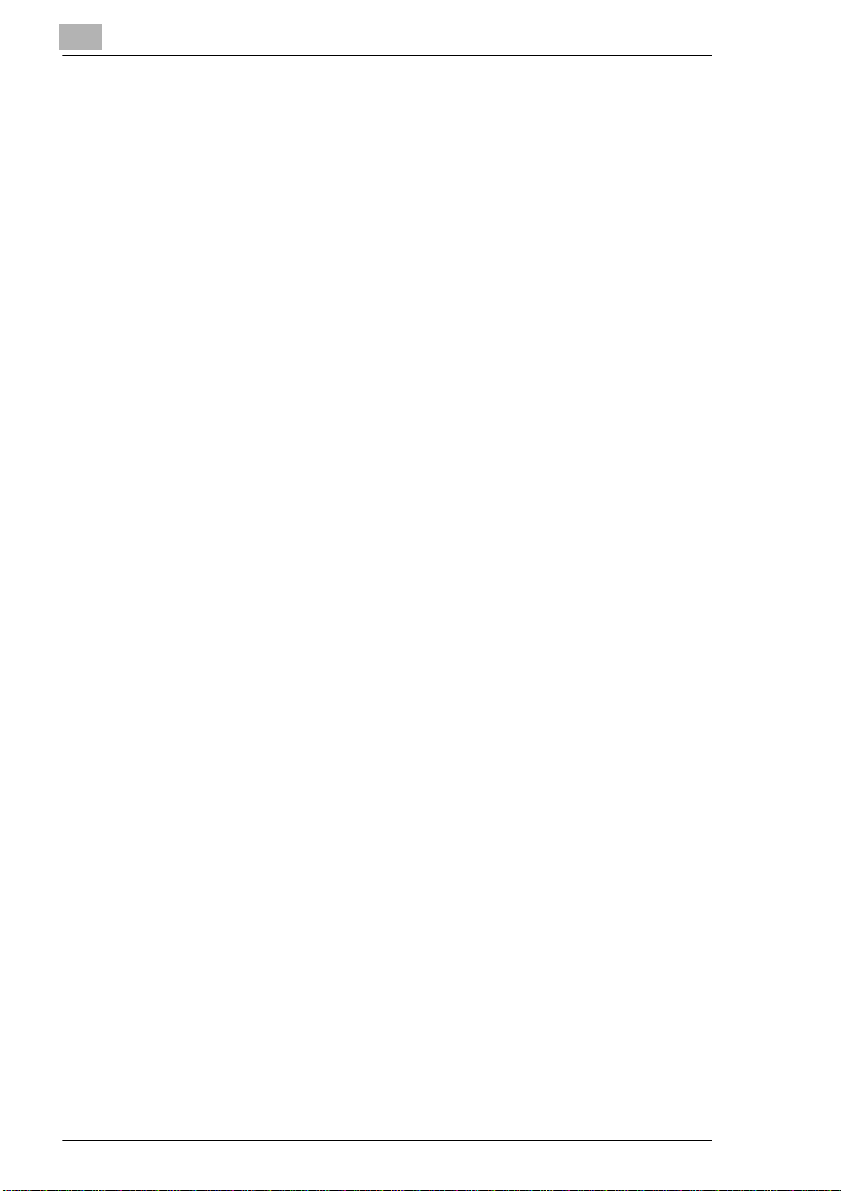
2
2.5 Ukonèení serveru
Operaèní systém Windows 98 nebo Me
1 Kliknìte pravým tlaèítkem myši na ikonu PageScope Net Care na úkolové
lištì a zvolte Konec.
2 V dialogovém rámeèku, který se objeví na potvrzení, kliknìte na tlaèítko Ano.
Operaèní systém Windows NT 4.0 nebo 2000
1 Kliknìte na Start % Nastavení % Ovládací panely.
2 Kliknìte dvakrát na ikonu Služby. Ve Windows 2000 se ikona Služby
nachází ve složce Nástroje pro správu.
3 V seznamu služeb zvolte KONICA MINOLTA PageScope Net Care
a kliknìte na tlaèítko Zastavit. Ve Windows 2000 zvolte KONICA
MINOLTA PageScope Net Care, a v nabídce Zastavit kliknìte na Akce.
4 Ve Windows NT 4.0 kliknìte v dialogovém rámeèku, který se objeví na
povrzení, na tlaèítko Ano.
Operaèní systém Windows XP
Instalace a spuštìní serveru
1 Kliknìte na Start % Ovládací panely.
2 Ve Windows XP Professional kliknìte na ikonu Výkon a údržba. V oknì
Výkon a údržba kliknìte na Nástroje pro správu.
3 Ve Windows XP Home Edition kliknìte na ikonu Nástroje pro správu.
4 Kliknìte dvakrát na ikonu Služby.
5 V oknì Služby zvolte KONICA MINOLTA PageScope Net Care, a v levé
èásti okna kliknìte na Ukonçit službu.
2-8 PageScope Net Care
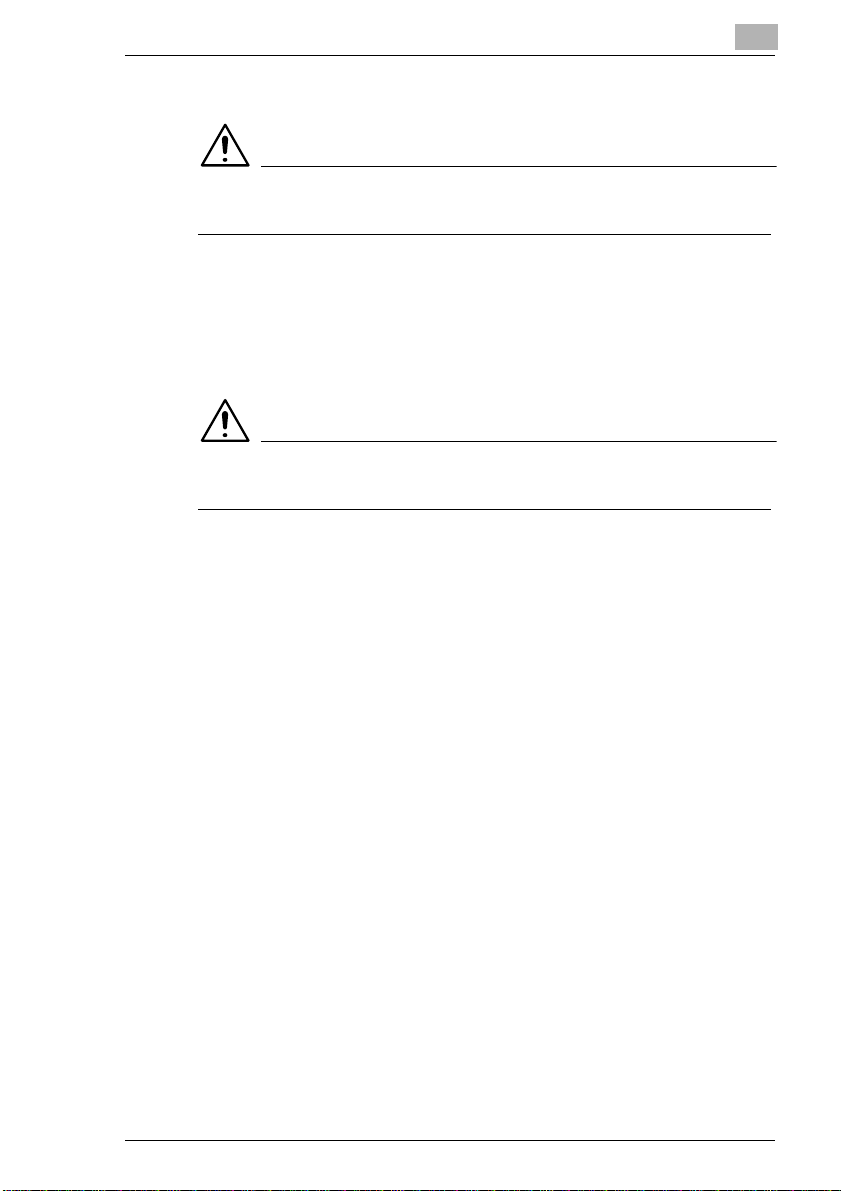
Instalace a spuštìní serveru
SuSE Linux 7.0 nebo starší verze operaèních systémù
DÙLEŽITÉ
§ Následující èinnosti provádìjte s právy uživatele root.
§ Proveïte níže uvedený pøíkaz.
# /sbin/init.d/nmu stop
Ostatní operaèní systémy Linux a Solaris
DÙLEŽITÉ
§ Následující èinnosti provádìjte s právy uživatele root.
§ Proveïte níže uvedený pøíkaz.
# /etc/init.d/nmu stop
2
PageScope Net Care 2-9
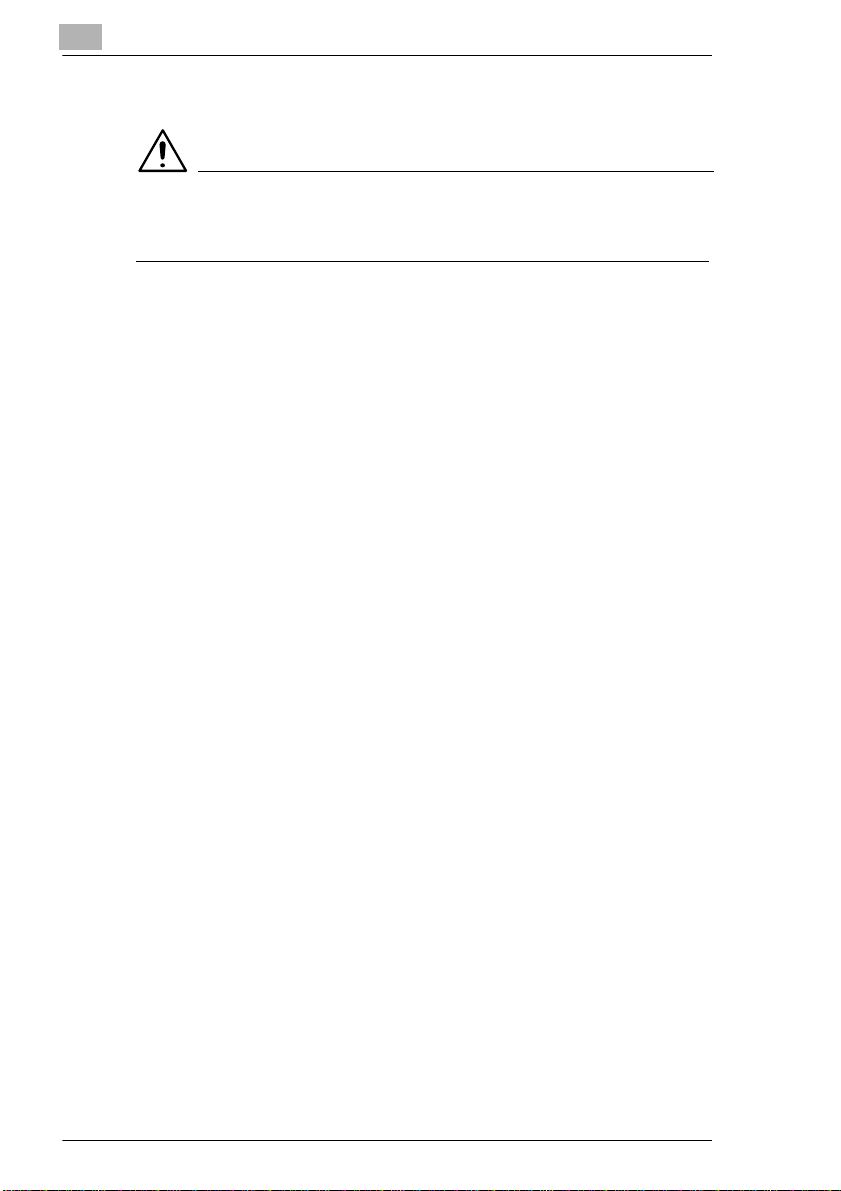
2
2.6 Odinstalování
DÙLEŽITÉ
§ Pøed provedením aktualizace zkontrolujte, jestli není PageScope spuštìn
(nebìží). Blíže viz “Ukonèení serveru” na stranì 2-8.
Operaèní systém Windows 98 nebo Me
1 Kliknìte na Start % Nastavení % Ovládací panely.
2 Kliknìte dvakrát na ikonu Pøidat nebo odebrat programy.
3 V dialogovém rámeèku Pøidat nebo odebrat programy - vlastnosti zvolte
v seznamu programù KONICA MINOLTA PageScope Net Care a kliknìte
na tlaèítko Pøidat èi odebrat.
4 Proces odinstalování dokonèete podle zobrazovaných pokynù.
Operaèní systém Windows NT 4.0 nebo 2000
1 Kliknìte na Start % Nastavení % Ovládací panely.
Instalace a spuštìní serveru
2 Kliknìte dvakrát na ikonu Pøidat nebo odebrat programy.
3 Další èinnost závisí na operaèním systému Windows, který je nainstalován na
vašem poèítaèi.
H Windows NT 4.0
V dialogovém rámeèku Pøidat nebo odebrat programy - vlastnosti
zvolte v seznamu programù “KONICA MINOLTA PageScope Net Care”
a kliknìte na tlaèítko Pøidat èi odebrat.
H Windows 2000
V dialogovém rámeèku Pøidat nebo odebrat programy - vlastnosti
zvolte v seznamu programù “KONICA MINOLTA PageScope Net Care”
a kliknìte na tlaèítko Pøidat èi odebrat.
4 Proces odinstalování dokonèete podle zobrazovaných pokynù.
2-10 PageScope Net Care
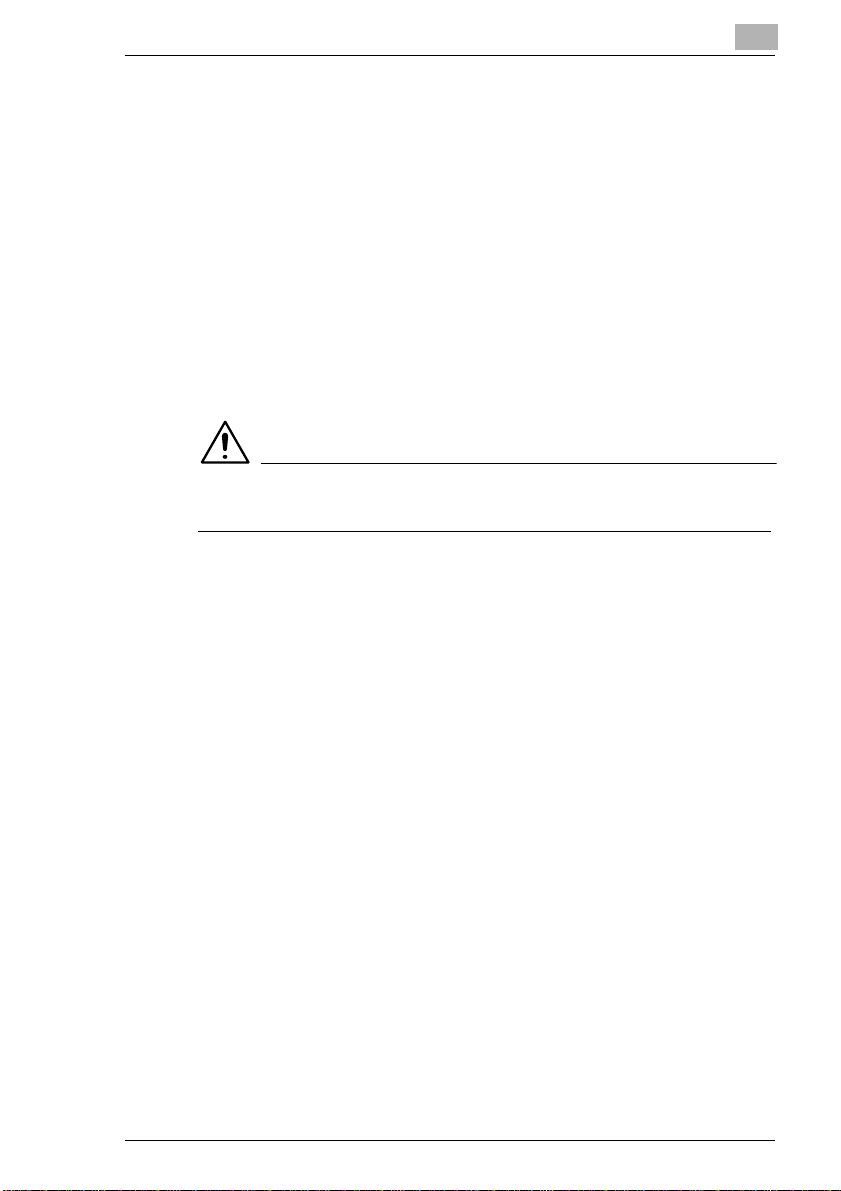
Instalace a spuštìní serveru
Operaèní systém Windows XP
1 Kliknìte na Start % Ovládací panely.
2 Kliknìte na ikonu Pøidat nebo odebrat programy.
3 V dialogovém rámeèku Pøidat nebo odebrat programy zvolte v seznamu
programù KONICA MINOLTA PageScope Net Care a kliknìte na tlaèítko
Zmìnit nebo odebrat.
4 Proces odinstalování dokonèete podle zobrazovaných pokynù.
SuSE Linux 7.0 nebo starší verze operaèních systémù
DÙLEŽITÉ
§ Následující èinnosti provádìjte s právy uživatele root.
1 Pomocí následujícího pøíkazu ukonèete server PageScope Net Care.
# /sbin/init.d/nmu stop
2
2 Spus¤te skript uninstall.sh který se nachází v adresáøi
PageScope_Net_Care.
3 Soubory v instalaèním adresáøi se automaticky smažou a odinstalace skonèí.
PageScope Net Care 2-11
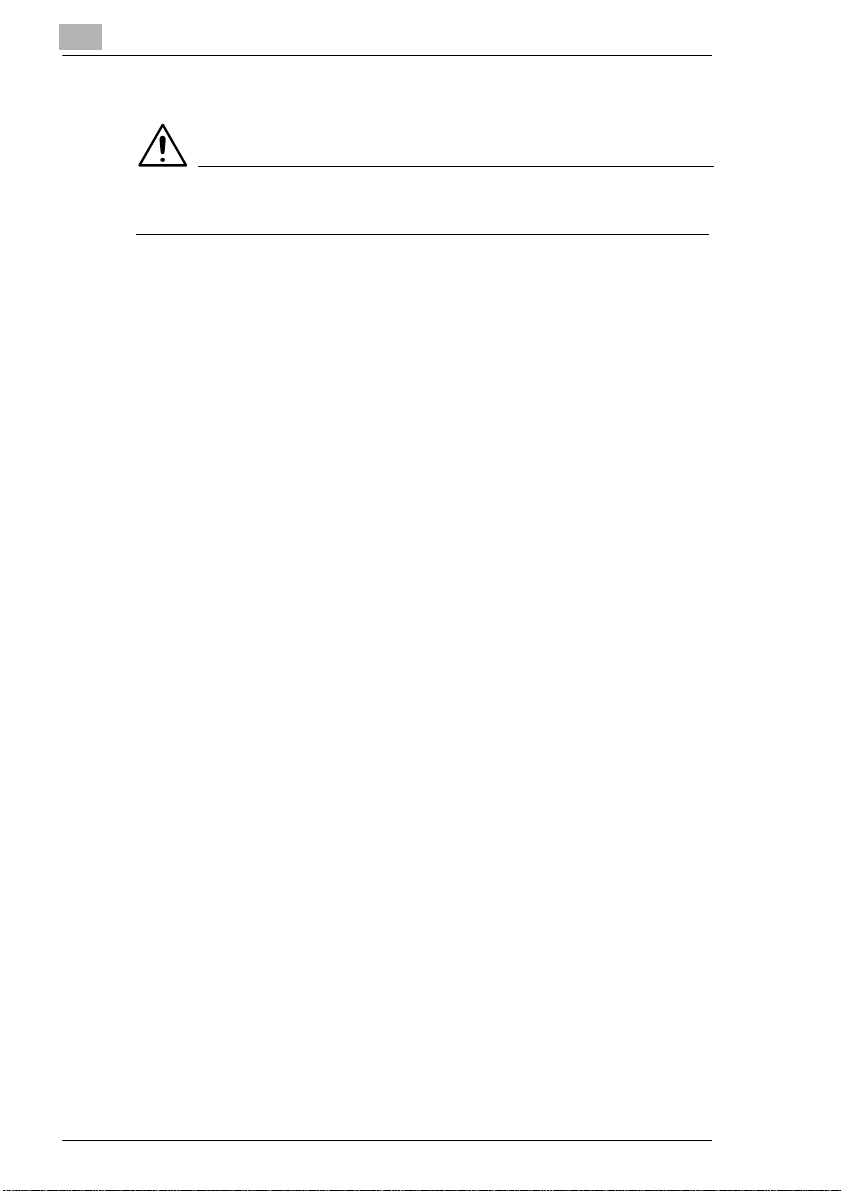
2
Instalace a spuštìní serveru
Ostatní operaèní systémy Linux a Solaris
DÙLEŽITÉ
§ Následující èinnosti provádìjte s právy uživatele root.
1 Pomocí následujícího pøíkazu ukonèete server PageScope Net Care.
# /etc/init.d/nmu stop
2 Spus¤te skript uninstall.sh který se nachází v adresáøi
PageScope_Net_Care.
3 Soubory v instalaèním adresáøi se automaticky smažou a odinstalace skonèí.
2-12 PageScope Net Care
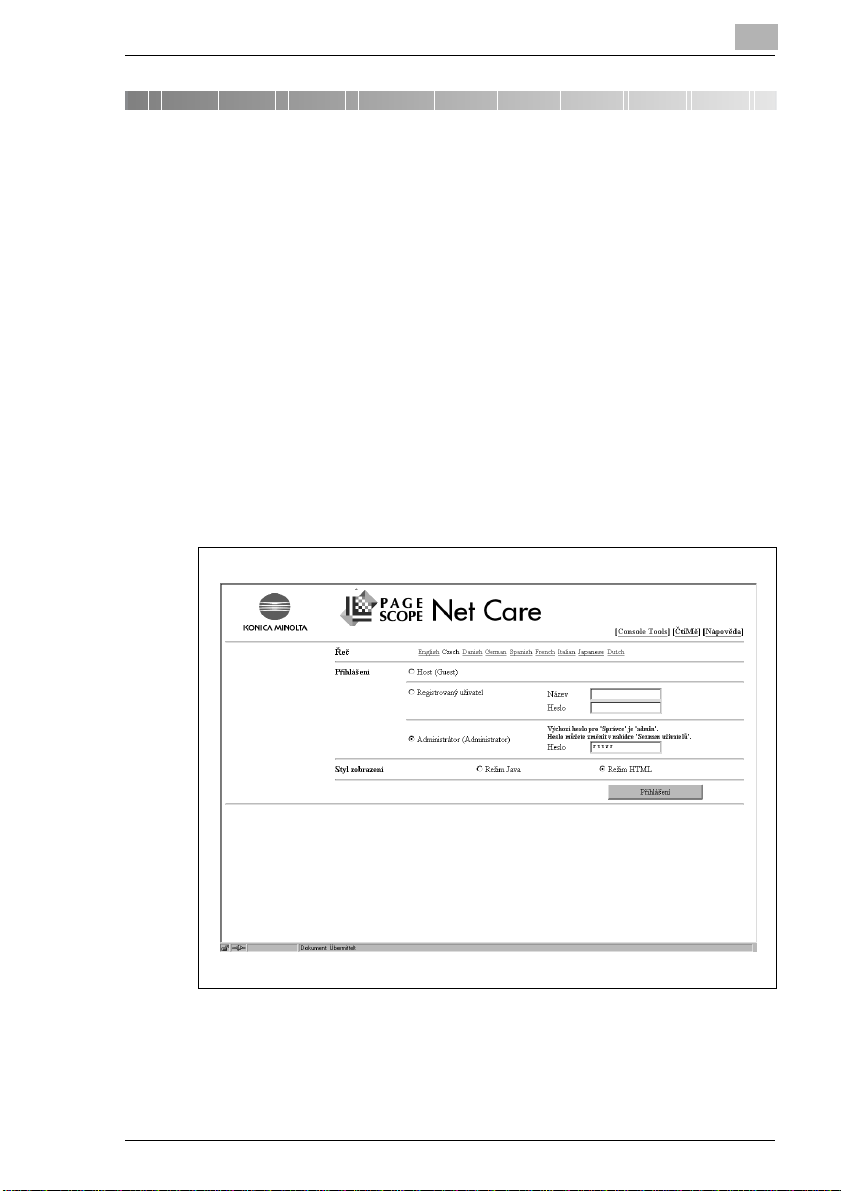
Použití klienta PageScope Net Care
3 Použití klienta PageScope Net Care
Následující èinnost je vysvìtlena s použitím režimu HTML.
3.1 Spuštìní klienta
Spus¤te webový prohlížeè a pøejdìte na níže uvedené URL.
http://server_name:port_number/
Namísto “server_name” ve výše uvedené URL zadejte název nebo IP adresu
hostitele, na kterém bìží server PageScope Net Care.
Pøíklad: IP adresa serveru PageScope Net Care je 192.9.200.200 a èíslo portu je
9090 (výchozí èíslo portu je “9090”.)
http://192.9.200.200:9090/
Tím se zpøístupní server PageScope Net Care a objeví se zobrazení pro
pøihlášení k PageScope Net Care.
3
PageScope Net Care 3-1
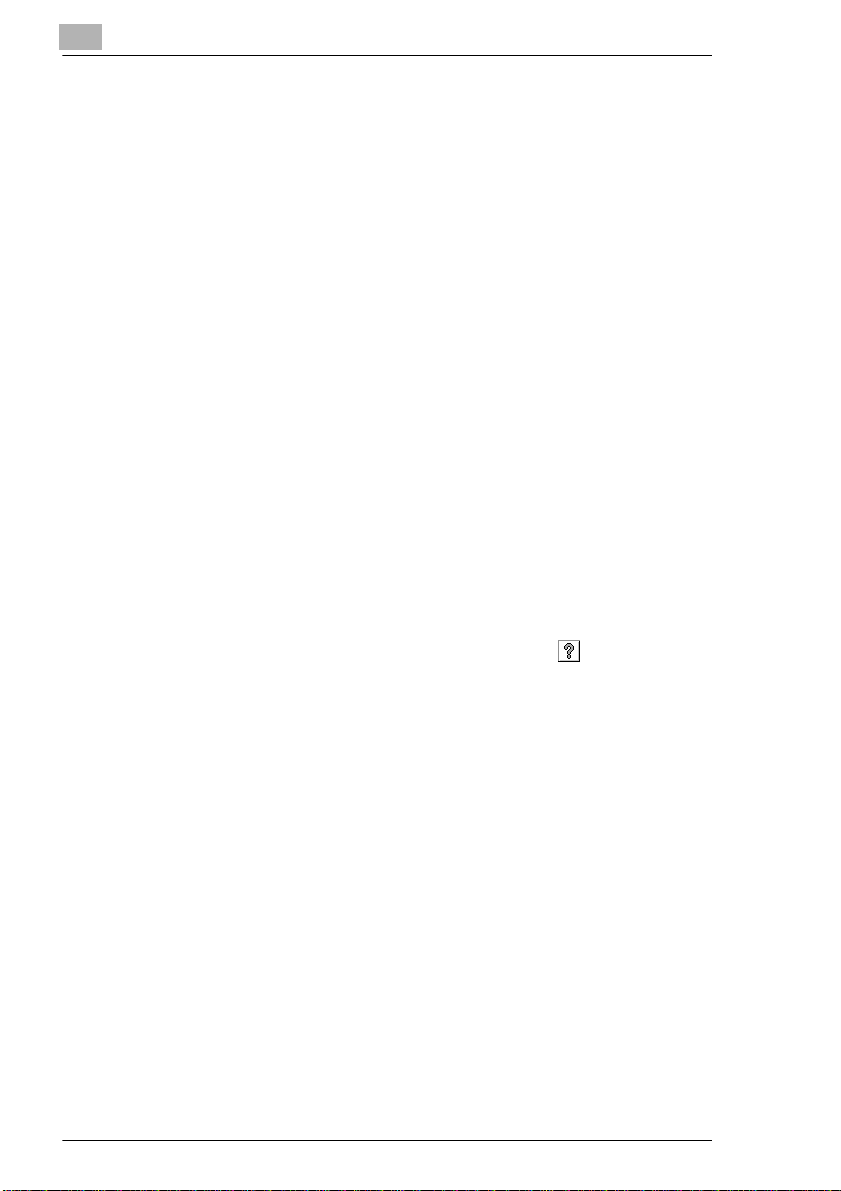
3
3.2 Zobrazení nápovìdy
Lze zobrazit informace o serveru PageScope Net Care a klientech. Nápovìdu lze
vyvolat z pøihlašovacího zobrazení nebo z libovolného zobrazení pro
nastavování.
Zobrazení nápovìdy z pøihlašovacího zobrazení
1 V pøihlašovacím zobrazení kliknìte na Nápovìda. Blíže o pøihlašovacím
zobrazení viz “Spuštìní klienta” na stranì 3-1 a “Pøihlášení” na stranì 3-3.
2 V zobrazení Nápovìda kliknìte na téma (z uvedených), které si pøejete
zobrazit.
H Introduction:
S touto volbou se zobrazí povšechné informace o PageScope Net Care.
H Login:
Zvolíte-li tuto volbu, zobrazí se informace o pøihlašovacím zobrazení.
H Display Structure:
Zvolíte-li tuto volbu, zobrazí se vysvìtlení k zobrazení webového
prohlížeèe používaného klienty PageScope Net Care.
3 Zobrazí se pomocné informace o zvolené položce.
Zobrazení nápovìdy z libovolného zobrazení pro nastavování
§ V zobrazení pro zadání nastavení klepnìte na tlaèítko [ ].
Objeví se nápovìda k danému zobrazení.
Použití klienta PageScope Net Care
3-2 PageScope Net Care
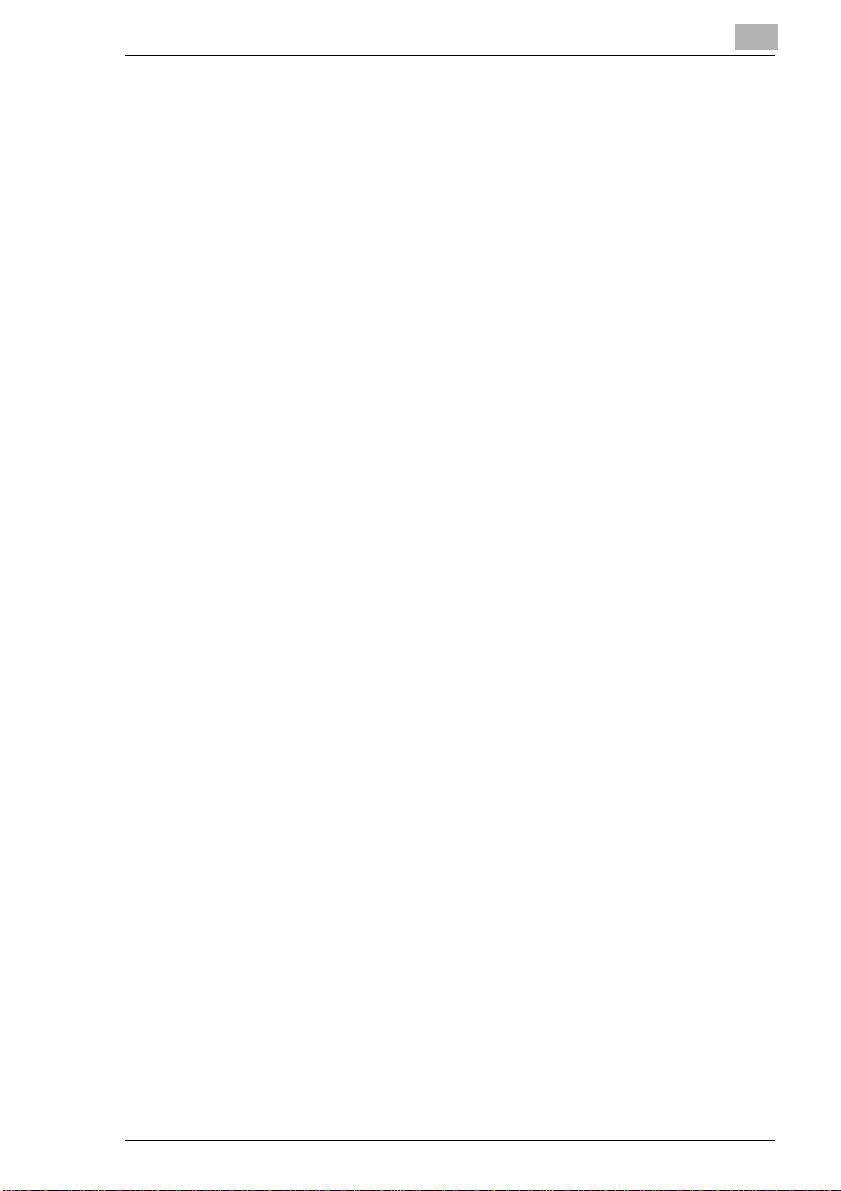
Použití klienta PageScope Net Care
3.3 Pøihlášení
1 V èásti Øeè zvolte jazyk, který si pøejete používat pro text PageScope Net
Care. Mùžete volit z následujících jazykù.
H Angliètina
H Èeština
H Dánština
H Nìmèina
H Španìlština
H Francouzština
H Italština
H Japonština
H Holandština
Pøidáním vhodného jazykového zásuvného modulu mùže klient zvýšit volbu
jazykù podporovaných webovým prohlížeèem.
Když je zvolen jazyk, objeví se v nìm i pøihlašovací zobrazení.
V zobrazeních v následujícím popisu se pøedpokládá, že byla zvolena
“èeština”.
2 V èásti Pøihlášeni zvolte pøíslušný typ pøihlášení (práva).
H Host (Guest):
Host (Guest) mùže prohlížet stav a nastavení jednotlivých zaøízení. Pro
pøihlášení se jako host není vyžadováno zadání hesla.
H Registrovaný uživatel:
Registrovaný uživatel mùže provádìt zmìny nìkterých nastavení zaøízení
a nastavení serveru PageScope Net Care. Každý registrovaný uživatel se
mùže pøihlásit zadáním uživatelského jména a hesla, které mu pøidìlil
správce.
H Administrátor:
Admonistrátor (správce) mùže provádìt nastavení správy zaøízení
a nastavení serveru PageScope Net Care. Pro pøihlášení správce je
vyžadováno zadání správného hesla správce.
Na poèátku je výchozím heslem správce admin.
3
PageScope Net Care 3-3
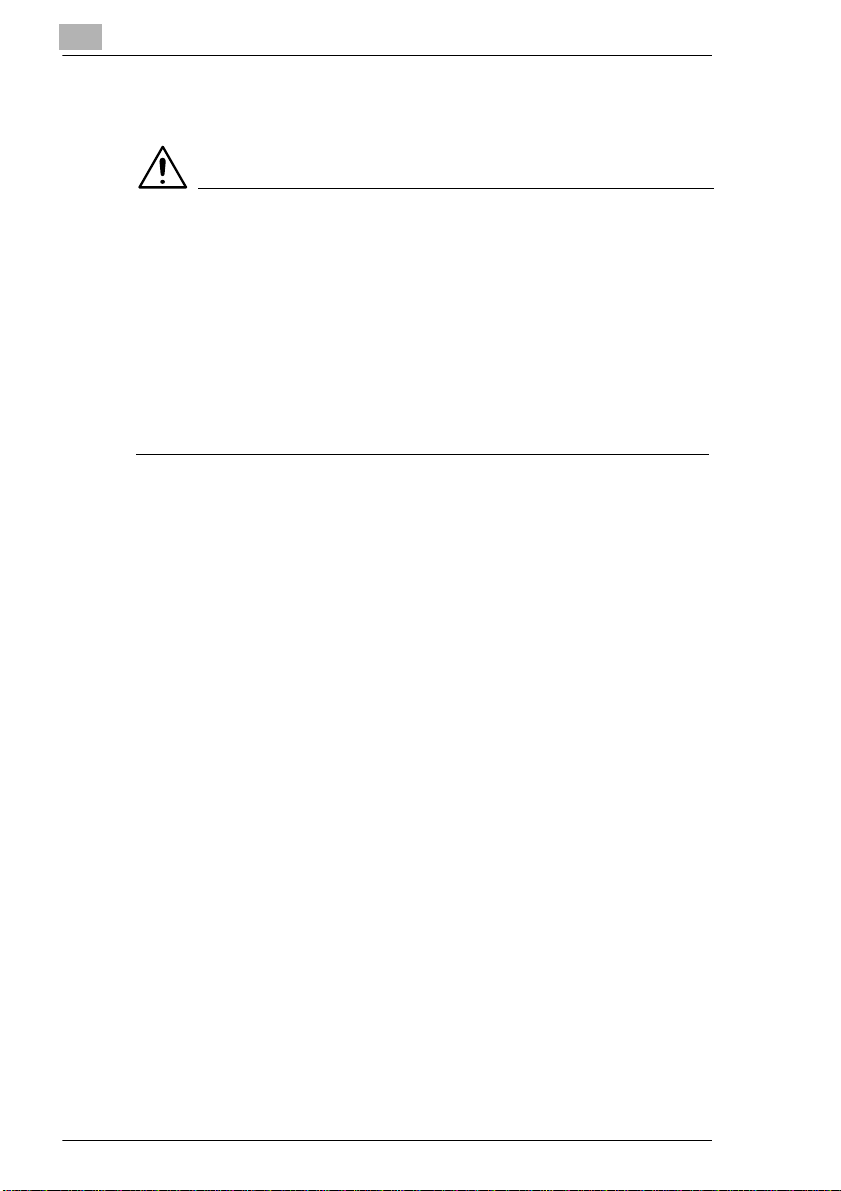
3
Použití klienta PageScope Net Care
3 V èásti Styl zobrazení zvolte požadovaný styl zobrazení pro PageScope Net
Care. Zvolte režim Java nebo režim HTML.
DÙLEŽITÉ
§ Pøi pøihlášení se na klientu v režimu Java, když není instalována podpora
skriptu Java, se zobrazí hlášení s otázkou, zda si pøejete podporu skriptu Java
nainstalovat. Když budete souhlasit, postupuje se v závislosti na použitém
webovém prohlížeèi podle níže popsaných krokù.
Internet Explorer:
Podpora skriptu Java je automaticky stažena z internetu a instalována.
Netscape Communicator:
Prohlížeè automaticky vyhledá na internetu stránku pro stažení podpory
skriptu Java. Download a instalaci pak musíte provést ruènì.
4 Po provedení všech požadovaných nastavení kliknìte na tlaèítko Pøihlášeni.
3-4 PageScope Net Care
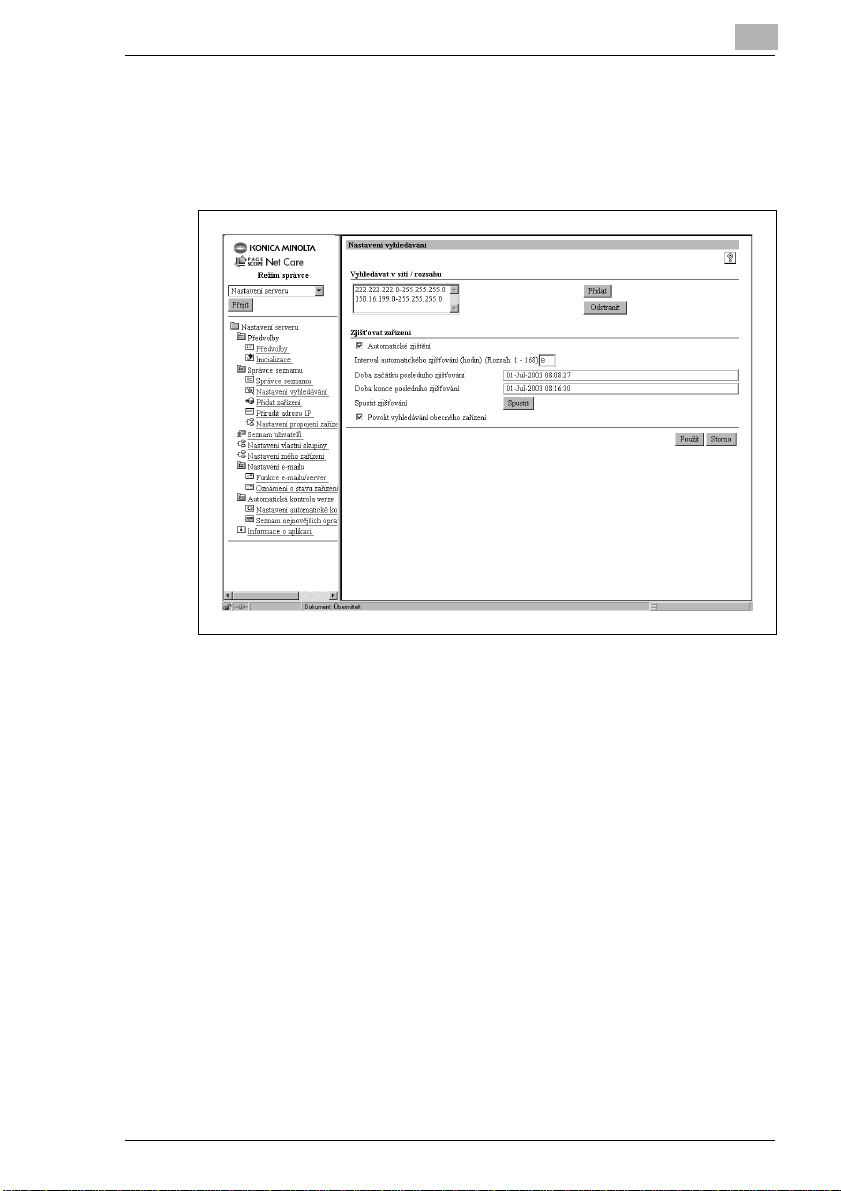
Použití klienta PageScope Net Care
3.4 Nastavení rozsahu prohlížení
S použitím následujícího postupu mùžete v síti vyhledávat urèité zaøízení. (Blíže
o postupu zadávání nastavení viz “Stanovení rozsahu vyhledávání zaøízení” na
stranì 6-8.)
3
1 Pøihlaste se jako Administrator. Viz “Pøihlášení” na stranì 3-3.
2 V levé èásti okna kliknìte v horní èásti rámeèku na šipku dolù a v seznamu,
který se objeví, zvolte Nastavení serveru. Používáte-li režim HTML, zvolte
v roletové nabídce Nastavení serveru a klepnìte na tlaèítko Pøejít.
3 Pod Nastavení serveru kliknìte dvakrát na Nastavení vyhledávání
(v režimu HTML kliknìte jednou). Tím se vyvolá v pravé èásti okna
zobrazení Nastavení vyhledávání.
Používáte-li režim Java a strom nabídky Nastavení serveru není rozbalený,
klepnìte dvakrát na tyto ikony: Nastavení serveru % Správce seznamu %
Nastavení vyhledávání.
4 Seznam Vyhledávat v síti / rozsahu zobrazí místní sí¤ spojenou se serverem
PageScope Net Care. Kdykoli bude spuštìn server PageScope Net Care,
automaticky se pøidá místní sí¤ spojená se serverem do seznamu rozsahu
vyhledávání. Pokud vyhledávání v síti z nìjakého dùvodu selže, nebo pokud
si budete pøát pøidat jiné sítì, kliknìte na tlaèítko Pøidat.
PageScope Net Care 3-5
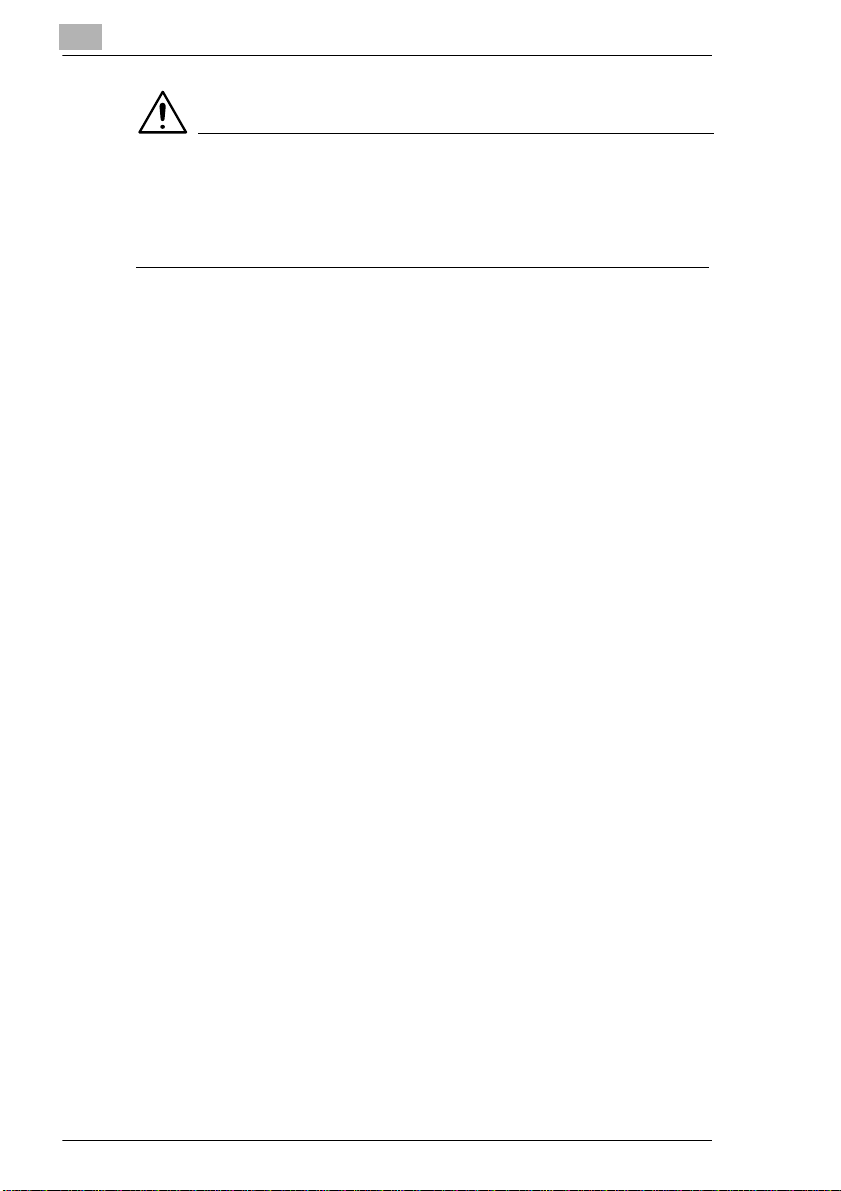
3
Použití klienta PageScope Net Care
DÙLEŽITÉ
§ Místní sí¤ nemusí být nalezena, pokud je PageScope Net Care spuštìn v dobì,
kdy na serveru, na kterém je instalován PageScope Net Care, bìží agent
SNMP. Pokud k tomu dojde, ukonèete agenta SNMP nebo pøidejte místní sí¤
do rozsahu vyhledávání ruènì.
5 Zadejte sí¤ovou adresu nebo masku podsítì.
Pøi zadávání rozsahu adres zadejte pøíslušné IP adresy do Vyhledávat od a
Zjiš¤ovat do.
6 Pøejete-li si odstranit sí¤ ze seznamu Vyhledávat v síti / rozsahu, zvolte ji v
seznamu a kliknìte na tlaèítko Odstranit. Objeví-li se na potvrzení dialogový
rámeèek, kliknìte na OK.
7 Pøejete-li si vyhledávat zaøízení jiných výrobcù kompatibilní s RFC-1759
Printer-MIB, oznaète kontrolní políèko vedle volby Povolit vyhledávání
obecného zaøízení v èásti Zjiš¤ovat zaøízení. Poté kliknìte na tlaèítko
Použít.
3-6 PageScope Net Care

Správa zaøízení
4 Správa zaøízení
Postupy uvedené v této èásti používejte ke správì a konfiguraci zaøízení v síti.
Uvìdomte si, že vzhled zobrazení správy zaøízení a nastavení závisí na typu
zaøízení. Blíže o zde popisovaných funkcích viz online nápovìda pro PageScope
Net Care.
Následující èinnost je vysvìtlena s použitím režimu HTML.
4.1 Zobrazení správy zaøízení
1 Kliknìte na šipku dolù, která se nachází v levé èásti okna nad panelem a v
seznamu, který se objeví, zvolte Správa zaøízení. V režimu HTML zvolte
Správa zaøízení a kliknìte na tlaèítko Pøejít. Zobrazí se nabídka Správa
zaøízení se seznamem všech spravovaných zaøízení.
4
H Po klepnutí na [ ] se informace v tabulce zobrazí ve formátu CSV v
samostatném oknì. Tyto informace nelze tisknout nebo ukládat do
souboru.
H Klepnutím na tlaèítko Filtr mùžete filtrovat data všech sloupcù
v Seznamu zaøízení.
PageScope Net Care 4-1
